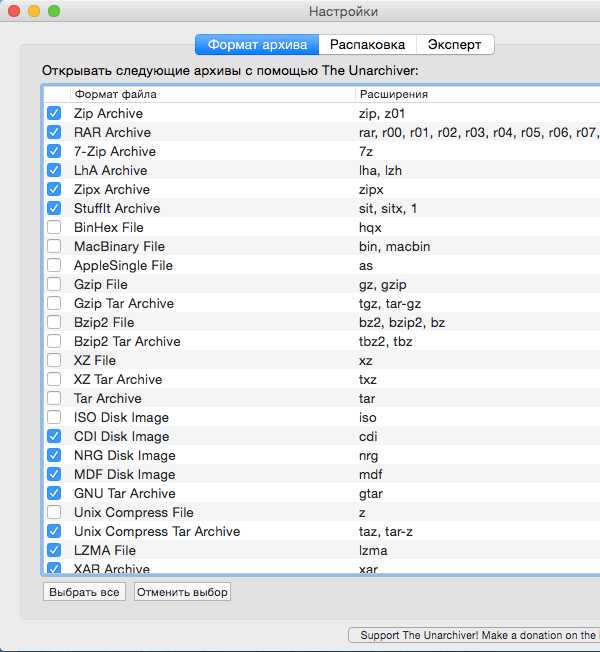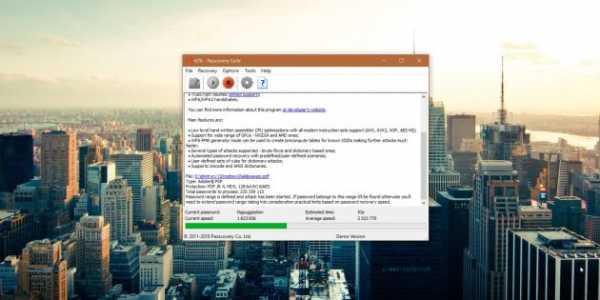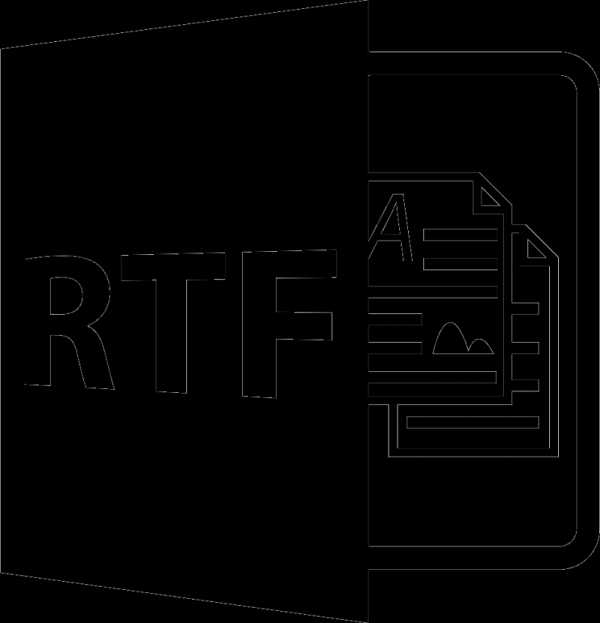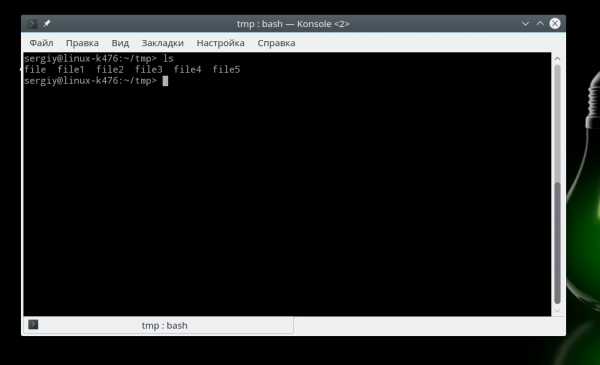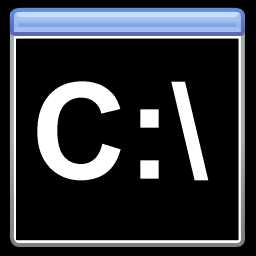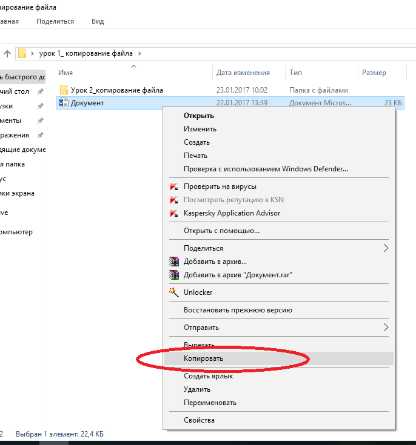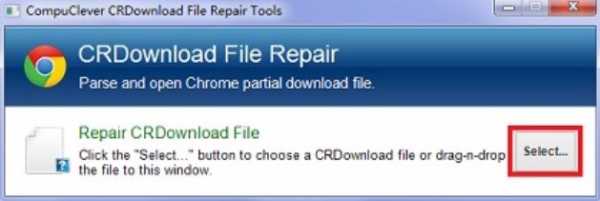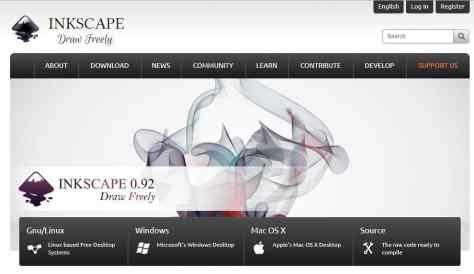Как в телефоне найти корзину с удаленными файлами
Где находится корзина на Андроиде с удаленными файлами

При использовании файлов на смартфоне, добавляя новые и удаляя старые, вы задавались вопросом – где находится корзина на Андроиде. Чтобы в случае можно было вернуть файл.
На настольных ПК папка-корзина, это неотъемлемая часть операционной системы. О ней знают все. Она является тем промежуточным звеном между “Удалить данные” и физическим стиранием данных.
На телефонах Андроид такой функции нет, удаляя файл, мы удаляем его совсем. Восстановление его возможно, только используя специальный софт и то не всегда.
Преимущественно основными файлами смартфона являются фотографии, видео. Как правило, они уникальны и представляют наибольшую ценность. Далее, рассмотрим, где искать и как управлять корзиной и ее содержимым.
Содержание статьи
Корзина в облачных сервисах
Имея аккаунт в Google, вы не могли пропустить облачные сервисы, предлагаемые им для более комфортного использования телефона и данных находящихся в памяти устройства.
Гугл Фото
Облако фотографий от Гугл при синхронизации сохраняет все снимки и видео сделанные вами. Другими словами, вы получаете копии всех фото хранящихся на устройстве Андроид.
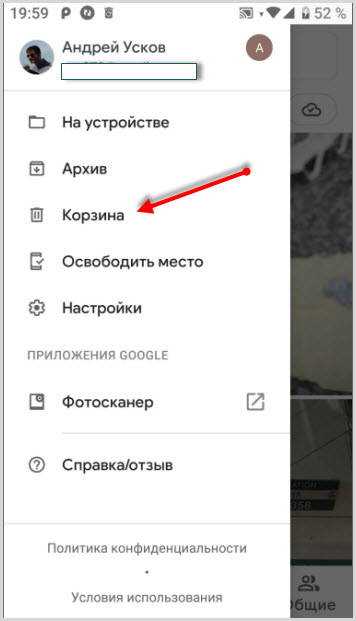
Удаляя их с устройства, вы расстаетесь с ним навсегда, но копии находятся в Гугл фото. При удалении снимков из облака они попадают в корзину, находящуюся там же, где продолжают храниться 60 дней. В течение этого периода возможно восстановить фотографию в основную галерею.
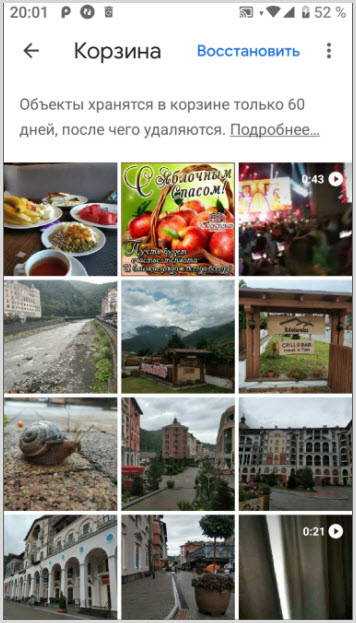
Корзина находится:
- заходите в Google Фото
- переходите в аккаунт (три полосы в левой части экрана)
- корзина
Google Диск
Использование Гугл диска на устройстве позволяет копировать и хранить не только снимки, но и документы. Принцип работы аналогичен сервису, представленному выше. Скачиваете или создаете документ, а его копия сохраняется в облачном хранилище, которое также имеет корзину.
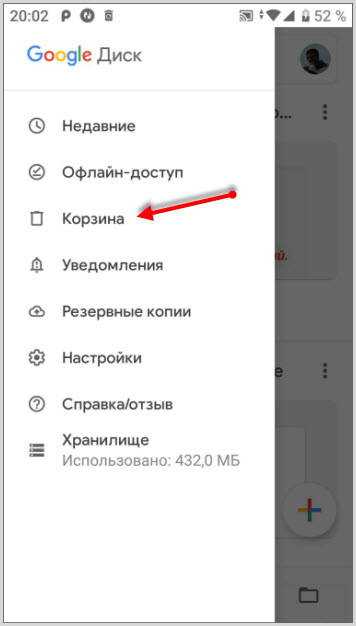
В отличии от предыдущего облака копии файлов хранятся до момента пока пользователь сам не удалит их.

Для перехода к корзине нужно:
- запустить приложение Гугл Диск
- открыть главное меню программы
- выбрать нужный пункт
В корзине возможно восстановить любой файл или очистить ее одним кликом.
Яндекс Диск
Сервис от Яндекса не менее удобен и составляет конкуренцию Гугл. Собирая все данные с устройства, бережно хранит по папкам до момента удаления файлов пользователем.
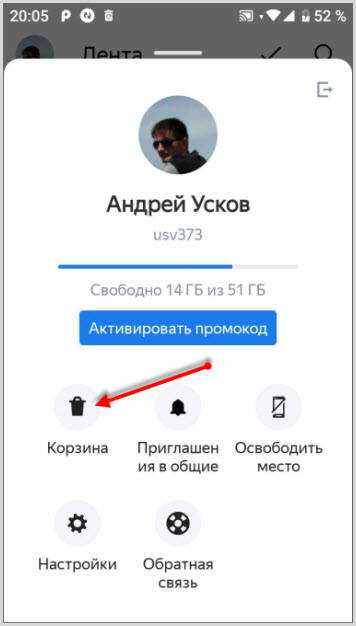
Удаленные документы, фото и видео прямиком попадают в корзинку, где продолжают ждать своей участи. В дальнейшем все файлы подлежат или восстановлению, или удалению из хранилища.

Для поиска корзины на Яндекс Диске необходимо:
- запустить приложение
- кликнуть на аватарку
- перейти в пункт “Корзина”
Пользуясь облачными сервисами на устройстве Андроид, поневоле становишься обладателем отсутствующей функции операционной системы “Корзина”.
Приложения для установки корзины
Dumpster
Приложение мусорный контейнер создано именно для сбора удаленных файлов с устройства android.
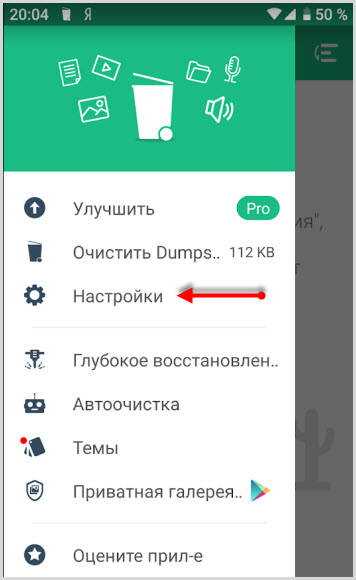
Что может данная версия приложения Dumpster:
- восстановление файлов различных форматов
- предпросмотр файлов перед восстановлением
- автоматическая очистка по через заданное время
- root не нужен
- глубокое восстановление файлов
- защита паролем
Приложение предлагает для ознакомления тестовый бесплатный период на несколько дней.
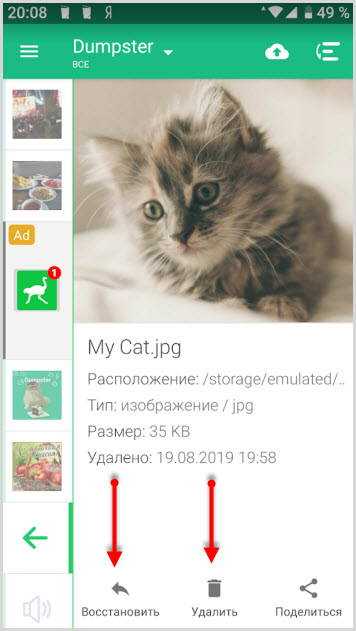
Установить Dumpster с Play Market
ES Проводник
Файловый менеджер с богатым функционалом и встроенным браузером для просмотра изображений.
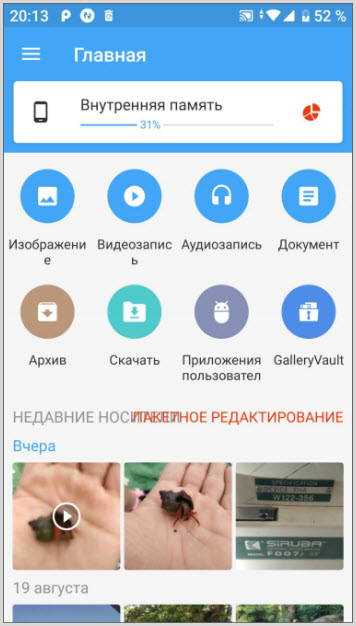
Установив данную программу, решаете проблему отсутствия корзины на телефоне Андроид. Случайно удаленные данные не пропадут, а остануться в ней.
Рассмотрим, где искать корзину на устройстве:
- Запустить проводник
- Открыть главное меню
- Перейти в настройки
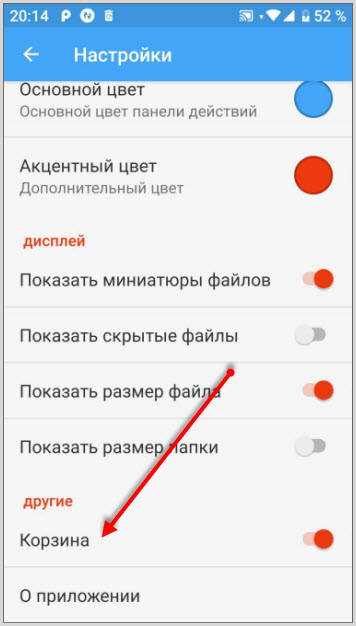
- Активировать работу корзину
После удаления файлов они попадают во временное хранилище корзины.
Для просмотра содержимого необходимо:
- перейти в главное меню
- тапнуть по ней
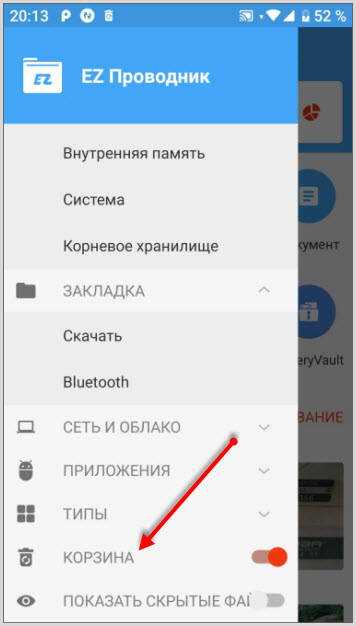
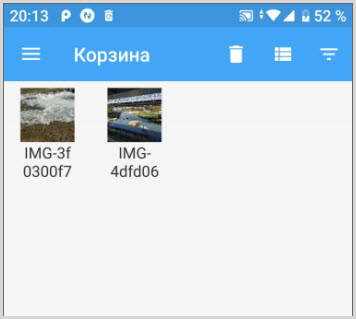
Далее, эти файлы можно восстановить или удалить окончательно.
Скачать ES Проводник
Recycle Bin
Данное приложение реализует функцию корзина на вашем android устройстве.
Возможность контролировать отдельные папки и файлы создана и для бесплатной версии. Работает совместно с другими активными программами для просмотра и перемещения данных.
Удаленный файл возможно:
- восстановить
- просмотреть содержимое
- удалить окончательно
- ознакомиться со свойствами
Настройки мусорного контейнера Recycle Bin.
С главного окна программы нужно перейти в “Настройки”.
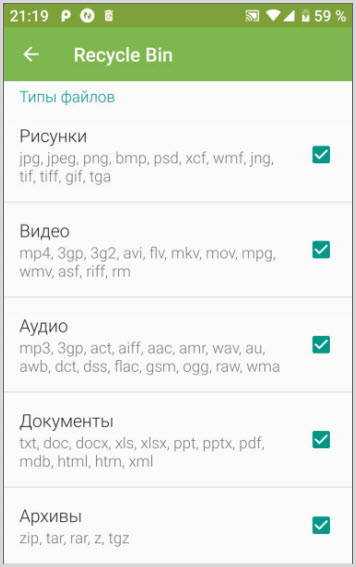
Выбрать необходимые функции для отслеживания и контроля файлов, аудио, видео, изображения, документы, архивы.
Важным этапом является добавление папки, которую приложение будет отслеживать. В пункте “Добавить папку”, выбрать нужную и сохранить ее.
Добавляйте только папки, которые содержат важные данные.
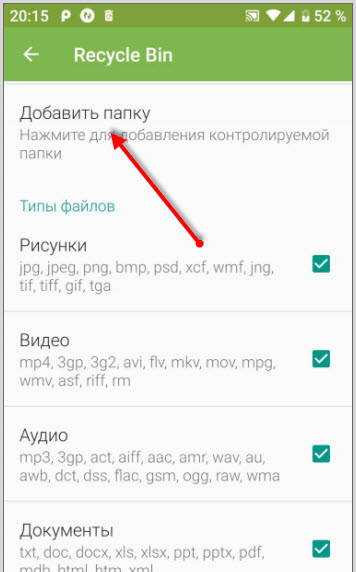
Соответственно в разделе “Контролируемые папки” будут отмечены все указанные конечные файлы для контроля приложением.
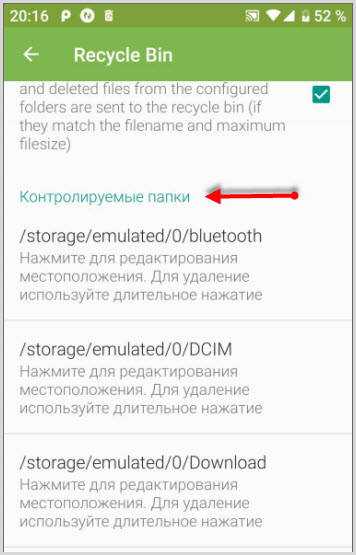
Просмотр удаленных данных открывается тапом по корзинке.
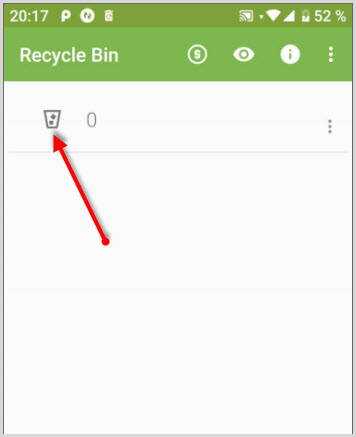
В приложении Recycle Bin имеется функция автоочистки содержимого корзины.
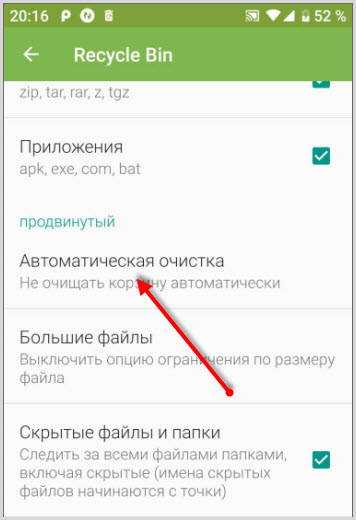
В настройках находится раздел с одноименным названием, где можно отключить и установить определенный период времени.
Диапазон времени устанавливается от 1 до 30 дней.
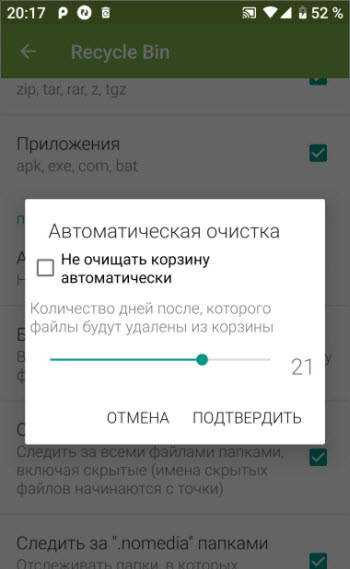
Установить Recycle Bin.
Все приложения тестировались на устройствах Самсунг и Xiaomi.
Заключение
При использовании облачных сервисов от Гугл и Яндекс можно не задумываться о случайном удалении фото, видео и документов, найти их можно будет во временном хранилище. При этом последние два работают с любым типом файлов, а соответственно выполняют все функции корзины.
Для тех, кто не работал и не собирается использовать облако рекомендуется установить одно из перечисленных приложений, чтобы в дальнейшем не прибегать к физическому восстановлению файлов с накопителя.
Где на Android находится корзина: «тайная комната»
Всем привет! Пользователи, ранее взаимодействовавшие с компьютером на операционной системе Windows знакомы с таким интерфейсом, как корзина. В этот раздел попадали файлы, удаленные пользователем на компьютере. Когда смартфон есть практически у каждого человека, появляется вопрос: а где на Андроиде находится корзина? – Давайте разберемся вместе.
Корзина также есть в разделе «Фото» – нажимаем на три линии в левом верхнем углу и находим нужный пункт. Фотографии там хранятся ровно 60 дней, а потом удаляются. Также этот раздел можно увидеть в личном аккаунте Google – зайдя в него через любой браузер. Если же вам нужно восстановить другие файлы, то читаем статью ниже.
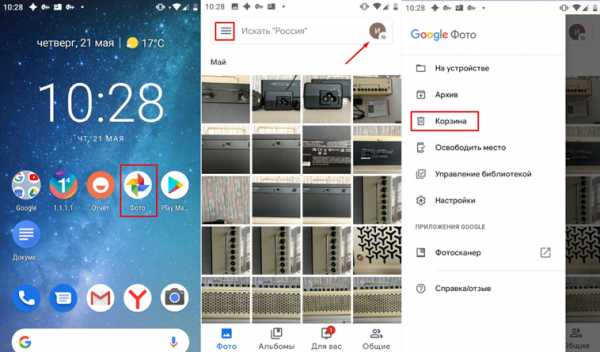
Где расположена корзина
Дело в том, что Windows и Android это принципиально разные системы, и наличие одной опции не означает ее присутствие по умолчанию в другой. Производители смартфонов в собственных надстройках, да и сами разработчики мульти мобильной ОС не устанавливают такую опцию, как корзина на Андроид.
Но, где есть спрос, появляется и предложение в виде сторонних приложений, разрешающих появится этой самой корзине на устройстве. Также, не обошел стороной эту потребность и гигант передовых технологий, поместив раздел «Корзина» в телефоне Самсунг. Теперь, в случае удаления фотографии из галереи, она не удаляется полностью, а сперва помещается в корзину.
Если же ваш производитель смартфона не предоставил данную опцию, ее можно расширить с помощью некоторых приложений.
ES-Проводник
Многофункциональный файловый менеджер, наиболее популярный в кругах пользователей. Он взаимодействует с внутренней памятью и SD-картой, поддерживает доступ по сети, FTP, может подключаться к популярным облачным сервисам. Но, а самое главное ES-Проводник умеет интегрировать в систему корзину. После попадания файлов в этот раздел, вы их можете восстановить или удалить безвозвратно:
- Откройте главное меню и выберите «Корзина». Активируйте ползунок в положение включить.
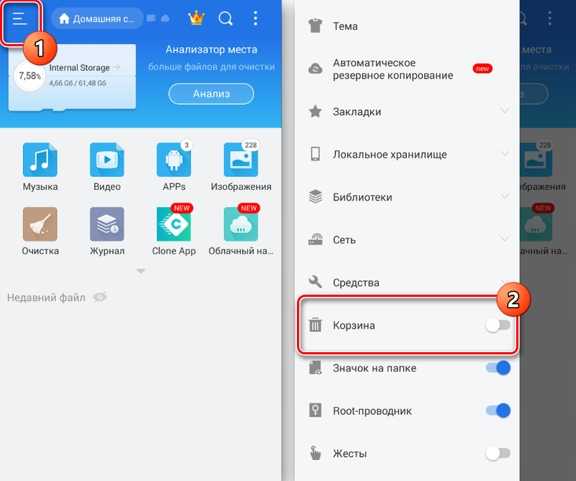
- Удалите где-нибудь на смартфоне файл или папку. После этой операции они исчезнут оттуда и перемесятся в активированный раздел вышеупомянутой опции.
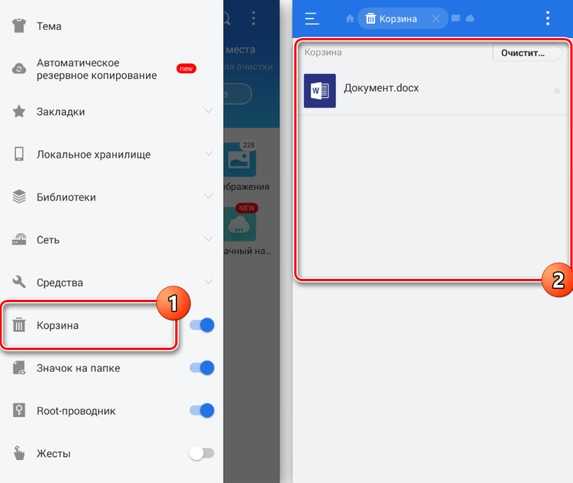
- Управлять действиями в этом разделе можно с помощью вынесенной наверх панели управления. Основные функции спрятаны под кнопку с тремя точками.
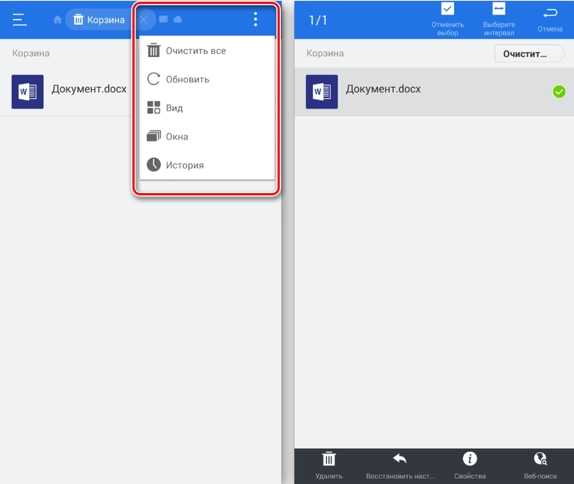
Dumpster
Данное приложение интегрирует всего лишь одну опцию, разрешающую внедрить временное хранилище удаленных файлов. Чтобы создать и настроить:
- Скачайте Корзина Dumpster из Play Market и запустите.
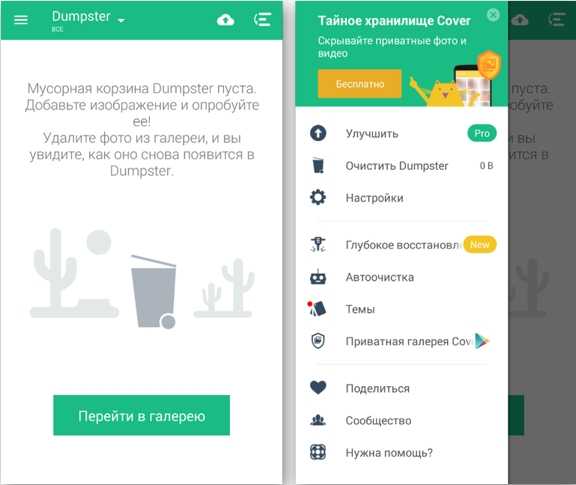
- Удалите любое фото из галереи. После этого вы заметите, как удалились фотографии в ней и переместились в список «Dumpster».
Кроме этой опции, программа оснащена и другими, для восстановления файлов. Естественно, они становятся доступными после активации PRO-версии, которая является платной.
Корзина в Галерее
Часто найти подобную опцию можно в устройствах от компании Samsung или Xiaomi. А именно, в приложении «Галерея», содержащее все видео и фото-файлы. Данная опция является временным вместилищем для удаленных с Галереи данных, что хранятся там в течение 15 дней.
Обнаружить это вместилище можно зайдя в приложение «Галерея».
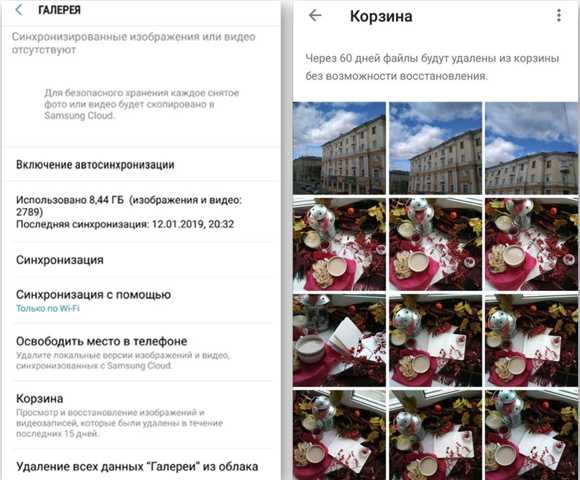
Часто бывает, что нужно активировать синхронизацию с облачным хранилищем, чтобы фотографии из разных источников были взаимосвязаны и сохранялись, удалялись корректно.
Облачные хранилища
Облачные сервисы, предлагающие собственные приложения для хранения данных на Андроид имеют собственный аналог «Корзины». Эта опция больше относится к облачным хранилищам, чем к устройствам Андроид, но из-за тесной интеграции сервиса и операционной системы его нельзя не упомянуть.
Яндекс.Диск
Чтобы открыть нужный раздел на Яндекс.Диске:
- Загрузите приложение на смартфон, откройте его и авторизуйтесь в собственном «Яндекс. Профиле». После этого отобразится главное окно, где нужно нажать кнопку «Меню» – «Корзина».
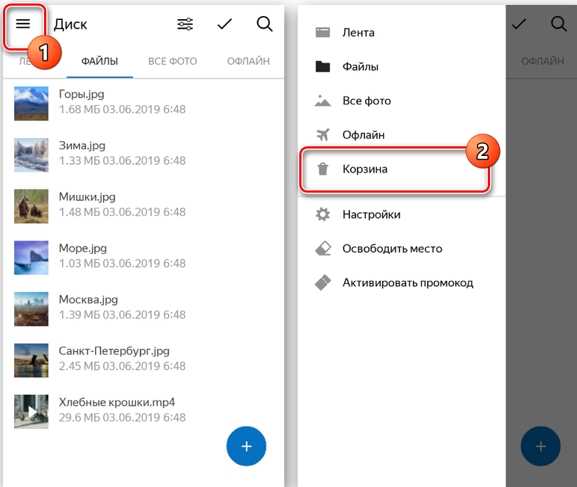
- Затем в окне располагаются все удаленные файлы, которые вы туда могли поместить, удаляя через это приложение. В ином случае данные удаляются навсегда.
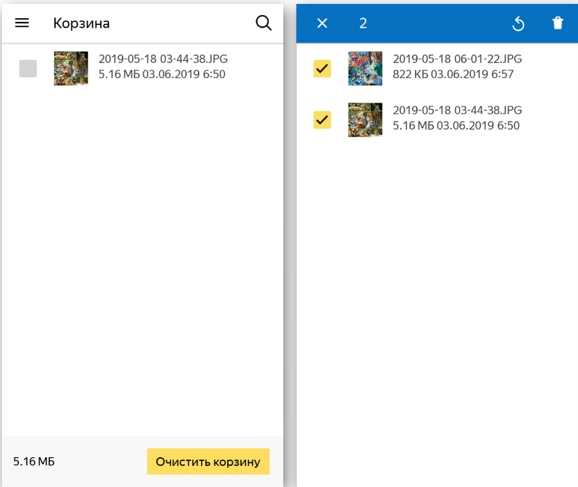
Google Диск
Для работы с Google Диск можно обнаружить заветное хранилище файлов перед окончательным удалением по типу с Яндекс.Диском:
- Запустите загруженное на смартфон приложение, авторизуйтесь в Google аккаунте, если до этого еще не были авторизованы. Клинтоне «Меню» – «Корзина», чтобы обнаружить место содержания удаленных файлов.
- В данном окне будут содержаться удаленные файлы. Управлять ими можно с помощью интерфейса вверху приложения.
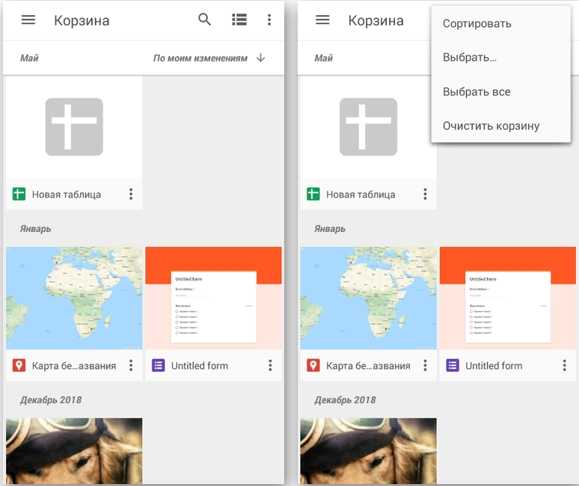
- При отсутствии синхронизации с устройством, в хранилище удаленных файлов будут удаляться копии облачных данных, а не тех, что сохранены на устройстве.
Где найти корзину с удаленными файлами на телефоне андроид и как ее очистить
Порой, очистив память телефона и удалив ненужные приложения, фотографии или другие данные, вдруг оказывается, что случайно исчез очень важный документ. И встает вопрос, есть ли на телефоне место, где хранятся удаленные файлы, как корзина на персональных компьютерах, и можно ли вернуть потерянную информацию.
Есть ли корзина удаленных файлов на андроиде
На самом деле, восстановить и вернуть стертую информацию — это очень полезная и нужная функция. К сожалению, у телефонов андроид не предусмотрено встроенное программное обеспечение для сохранения ненужных файлов даже временно, но зато есть другие возможности для решения этого вопроса. Например:
- активировать сервис корзина в Гугл аккаунте и сохранять файлы временно в облаке;
- воспользоваться услугами «Яндекс.Диск», у которого также есть корзина и способность находить и восстанавливать данные;
- можно установить стороннее приложение, скачав его с Play Market.
Как найти корзину на андроиде самсунг, хуавей, хонор и других смартфонах
Из всех правил бывают исключения, и на телефонах с оперативкой андроид тоже встречаются такие модели, в которые установлена «мусорная корзина». К ним и относятся марки «Самсунг», «Хуавей», «Хонор», «Асус».

Как найти корзину в телефоне андроид
К сведению! Эта опция в смартфонах Samsung, Huawei, Honor, Lg, некоторых Xiaomi и других моделях есть, но попадает в нее не все, что удаляется. Исключением являются игры и файлы с большим объемом. Найти корзину и размещенные в ней данные можно в разделе «Галерея».
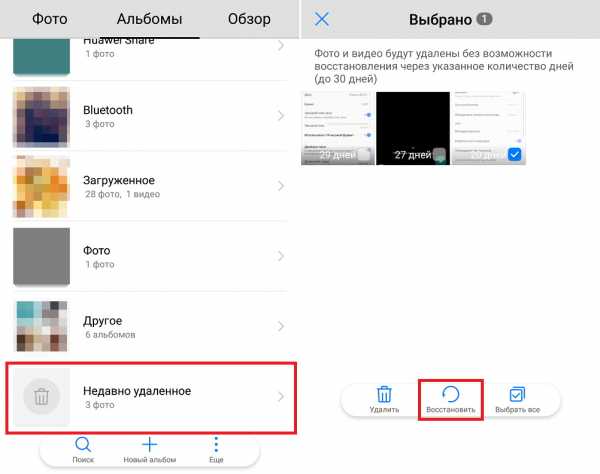
Корзина в телефоне Хуавей
Корзина в галерее
Чтобы узнать, где находится корзина на андроиде в галерее, нужно пройти несколько шагов:
- Войти в галерею.
- Нажать на три точки, расположенные в верхнем правом углу окна.
- В появившемся подменю нажать на строку «Корзина».
Далее появляется окно с перечнем файлов и предупреждением, что информация сохраняется в корзине на протяжении 15 дней, после чего автоматически стирается из памяти телефона навсегда. Но в течение этого периода еще есть возможность для ее восстановления.
Обратите внимание! После удачного извлечения из корзины появится соответствующая надпись «Изображение восстановлено».
Чтобы восстановить данные или удалить окончательно, нужно нажать на интересующий файл. После этого появится предложение сделать выбор: восстановить файл (в виде круглой обратной стрелочки) или удалить (изображение мусорного ведра). Фото появится на прежнем месте.
«Мусорное ведро» в галерее можно отключить, но рекомендуется этого не делать. Приступая к очистке телефона, лучше сразу проверить, активирована она или нет. Для этого нужно выполнить следующие действия:
- Войти в галерею.
- Нажать на три точки в верхнем углу экрана.
- В выпавшем подменю выбрать строку «Настройки».
- Напротив строки «Корзина» (хранение изображений и видео в корзине в течение 15 дней перед окончательным удалением) передвинуть ролик в активное состояние.
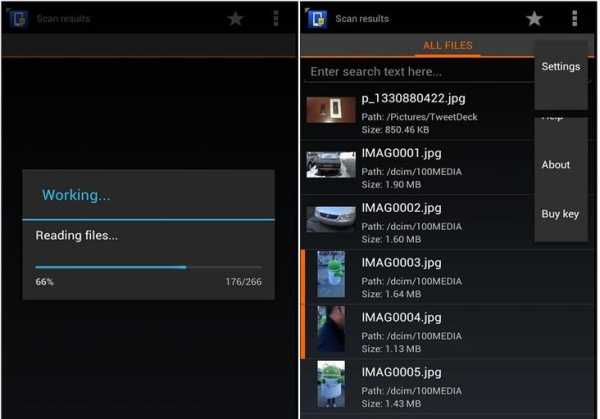
Корзина в галерее
Теперь данные будут перемещаться во временное хранилище с возможностью их возвращения.
Несмотря на то, что телефоны на базе андроид не предусматривают наличие такой папки, все же в некоторых моделях телефонов она присутствует и подстраховывает на случай потери важных файлов.
Облачная корзина на телефонах Android
Если не получилось узнать, где находится корзина в телефоне андроид, значит в мобильном устройстве стационарной папки для хранения удаленной информации нет. Стоит попробовать воспользоваться облачной папкой. Это очень удобная и многофункциональная опция, которая выручит в сложной ситуации и при этом сохранит свободное место в памяти телефона.
Важно! Радует то, что не обязательно пользоваться Гуглом (основным компаньоном Android), можно воспользоваться виртуальной корзиной любой другой интернет-компании.
Google Drive
Google Drive — это одно из облачных хранилищ данных. На каждом андроиде разработчики предусмотрели встроенное приложение Гугл Диск или Гугл Драйв.
Обратите внимание! При создании аккаунта в Google система предлагает воспользоваться своими облачными сервисами. При наличии приложения и Гугл аккаунта можно легко пользоваться ими, тем более что под хранение выделено до 15 Гб совершенно бесплатно.
Чтобы файл оставался в корзине Google Drive, его для начала нужно загрузить в облако. Для этого следует:
- Войти в приложение Гугл Драйв.
- Нажать на плюсик в нижнем правом углу.
- В выпавшем меню выбрать «Загрузить», после чего откроется список недавно использованных файлов. Это могут быть фото, музыка, диктофон и другая информация.
- Если в списке нет нужного файла, следует нажать на три полоски в левом верхнем углу экрана и из нового списка приложений выбрать путь, где содержатся требуемые данные.
- Выбрать файл и просто нажать на него, он моментально будет закружен в папку «Мой Гугл Диск».
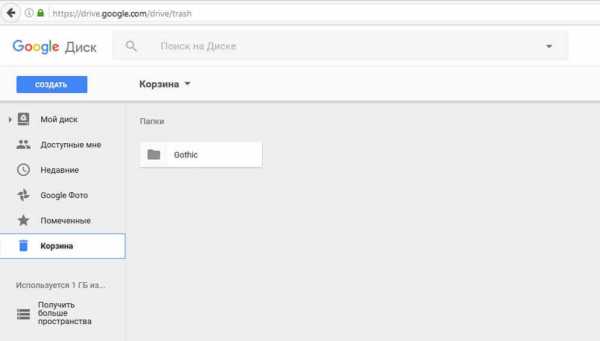
Google Drive
Чтобы удалить данные с облака, нужно:
- Зайти в приложение.
- Выбрать уже ненужный файл, тапнув его.
- Нажать на три точки в правом верхнем углу экрана.
- Выбрать строку «Удалить», после чего появится предупреждающая надпись «Переместить в корзину?». После согласия на удаление файл перемещается в облачную корзину.
С данными, содержащимися в корзине, можно выполнить следующие действия:
- восстановить;
- удалить навсегда;
- посмотреть сведения о файле, его свойства и историю.
Как видно, пользоваться приложением Google Drive легко и удобно, память телефона сохраняется, а нужные папки не пропадут бесследно.
«Яндекс.Диск»
«Яндекс.Диск» (Yandex Disk) — еще одно популярное облачное хранилище. На телефонах с платформами андроид приложение не установлено, и сделать это придется самостоятельно, воспользовавшись услугами Плэй Маркета.
Интерфейс приложения простой и удобный, он позволяет перемещать, переименовывать, копировать, очищать информацию, а также делиться ею в социальных сетях или с другими пользователями. Кроме этого, «Яндекс.Диск» содержит корзину.
Обратите внимание! Чтобы переместить ненужный файл в корзину, нужно просто тапнуть его, нажать на три точки вверху экрана и выбрать функцию «Удалить». Файлы в этой папке хранятся в течение 30 дней.
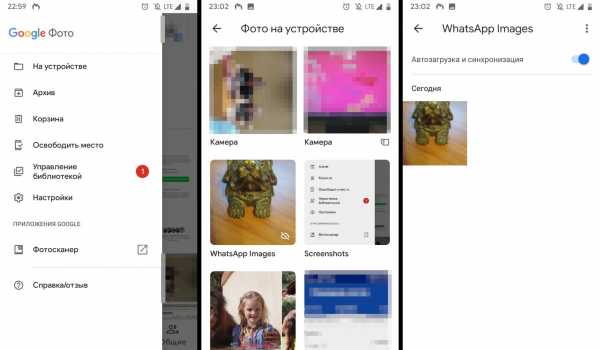
«Яндекс.Диск»
Если зайти в нее, можно запросто восстановить данные или удалить их навсегда. Для этого нужно только нажать на изображение в появившемся окошке, которое содержит предложение удалить или восстановить инфу, и выбрать необходимое. Все предельно просто.
Google Фото
Google Фото — онлайн-сервис, который помогает синхронизировать и хранить фото и видео с телефона в облачном хранилище. Это приложение, как и Гугл Диск, уже встроено во все андроид-телефоны. В нем также есть такой сервис, как временное хранение данных в отдельной папке. Порядок действий при удалении файлов, их хранении в корзине, удалении навсегда и восстановлении такой же, как и на диске при помощи программного меню.
Важно! Есть только одно положительное отличие — изображения сохраняются в корзине не 15, а 60 дней.
Какую корзину можно установить на смартфон и как это сделать
Если нет желания сливать данные в интернет-сервисы, но хочется иметь на своем телефоне приложение, которое станет перевалочным пунктом между нужно и ненужной информацией, то платформа андроид позволяет выбрать одно из приложений.
Dumpster
Dumpster предлагается для скачивания в Play Market бесплатно. Эта программа способна хранить и восстанавливать:
- фото любого формата и с любым расширением, стертые из внутренней памяти телефона или карты памяти;
- видео;
- музыку любого формата;
- заархивированные файлы;
- текстовые файлы, удаленные из андроида.
Также в Dumpster можно просмотреть содержимое корзины.
Важно! Контакты и СМС-сообщения это приложение сохранять и, соответственно, восстанавливать, пока не умеет, но и без этого спектр возможностей довольно широк.

Dumpster
Сроков хранения в приложении нет. Данные будут сохраняться, пока пользователь сам не решит почистить память и избавиться от них окончательно.
«ES Проводник»
ES проводник (EStrongs File Explorer) — это один из самых продвинутых файловых менеджеров с очень большими возможностями:
- удалять и перемещать файлы;
- стирать остаточные файлы от приложений, которые уже удалены;
- сжимать и архивировать файлы;
- управлять данными телефона через Bluetooth;
- и еще много других интересных опций.
Чтобы найти корзину в «ES Проводнике», нужно зайти в приложение, нажать на три полоски в верхнем левом углу и в выпавшем меню найти одноименную строку.
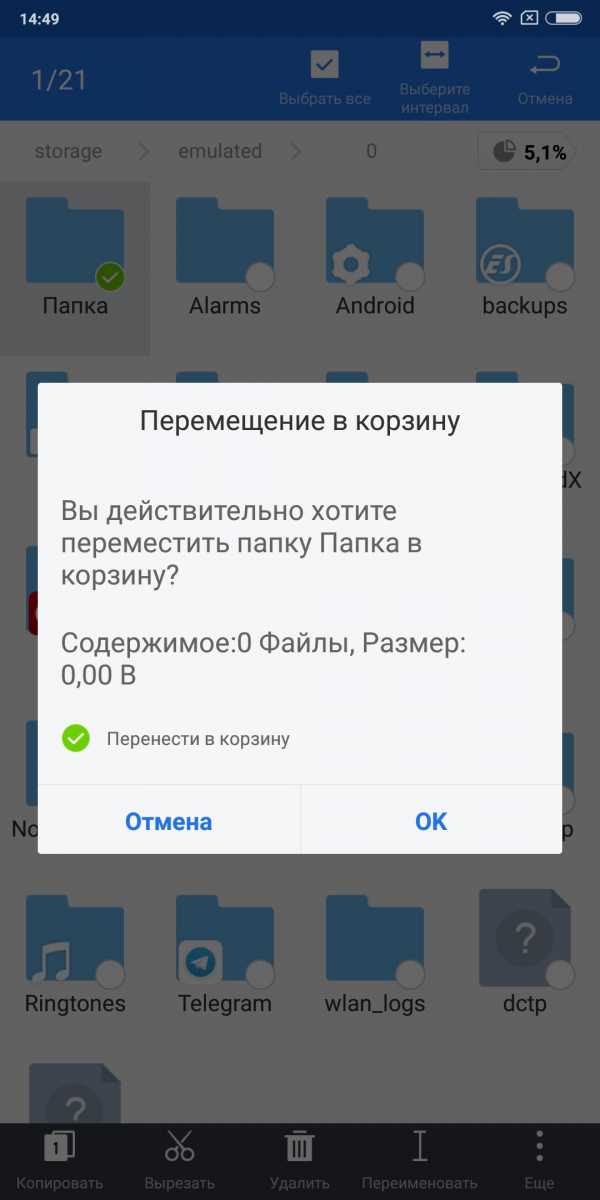
«ES Проводник»
Приложение не только хранит данные, но дает шанс на их восстановление.
Recycle Bin
Recycle Bin — это еще одно очень простое, удобное и бесплатное приложение, которое будет хранить и даст возможность восстановления стертых данных на андроиде.

Recycle Bin
Оно взаимодействует с фотографиями, видео, музыкой, текстовыми и другими файлами.
Как настроить установленную корзину
Как настроить установленную на андроиде корзину, можно рассмотреть на примере приложения Dumpster.
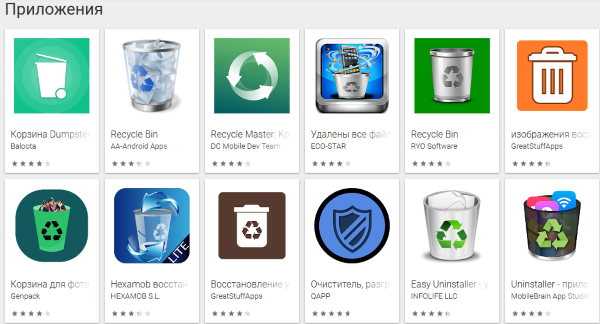
Dumpster в Play Market
Для начала нужно скачать его в Google Play Market и запустить установочный файл. После этого появится изображение пустой корзинки.
Выбор файлов для хранения
При удалении любых файлов они автоматически будут появляться в приложении Dumpster. Чтобы в этом убедится, достаточно открыть его и увидеть список стертых ранее данных. Кроме списков, приложение предоставляет информацию о размере файла и дате его удаления.
Выбрав один из файлов, Dumpster предложит восстановить его, удалить навсегда или поделится. При восстановлении информации она возвращается в ту папку, из которой была удалена.
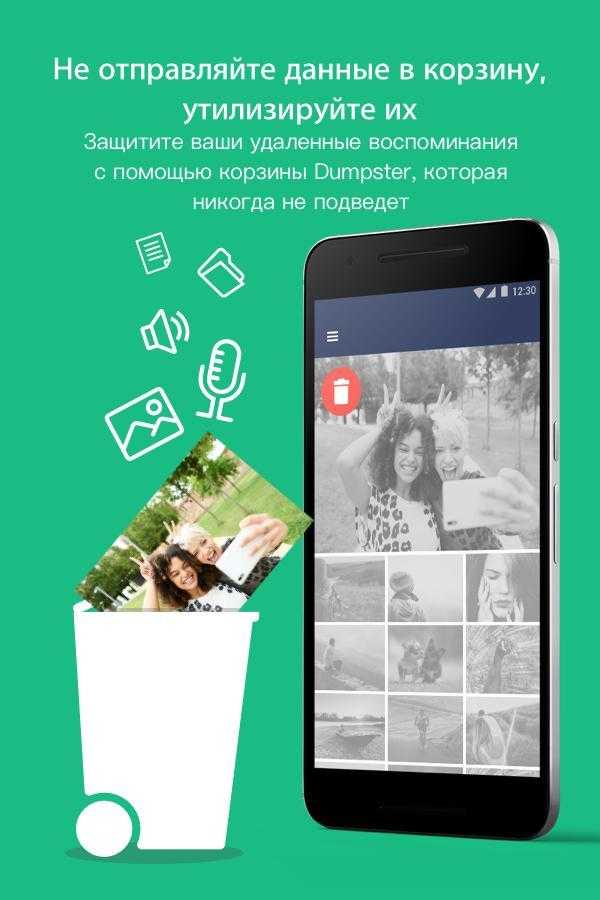
Работа в Dumpster
Обратите внимание! В настройках Dumpster можно выбрать типы файлов, которые будут автоматически сохранятся, при этом те, которые останутся не отмеченными флажком, не попадут в корзину, а будут удаляться, минуя ее, как и раньше, навсегда.
Настройка автоочистки
Также Dumpster предоставляет такую услугу, как автоочистка. Занятые пользователи, у которых нет времени на проверку содержимого корзины и очистки ее вручную, могут активировать самоочистку в боковой панели приложения.
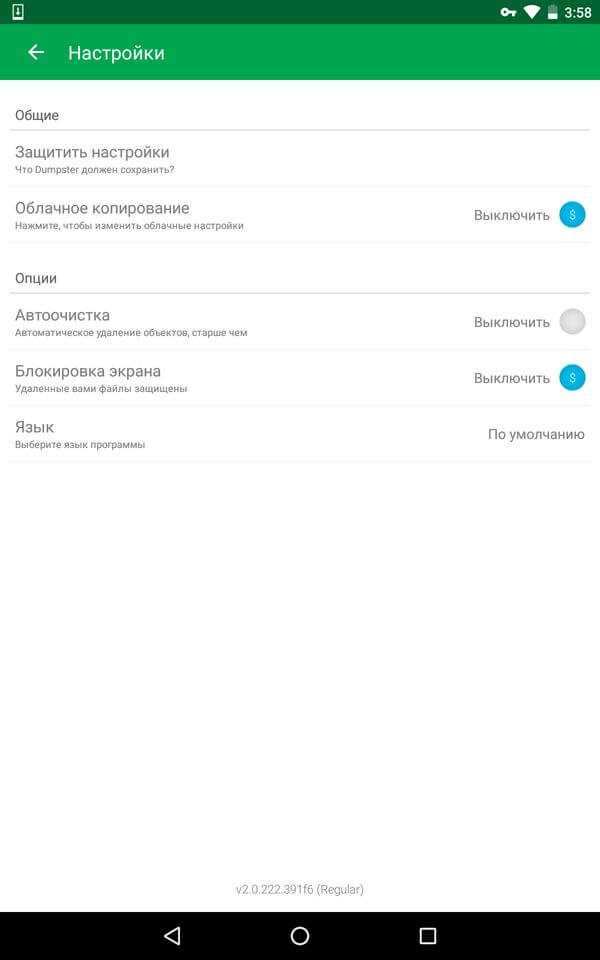
Настройка автоочистки возможна на 3 месяца
Здесь же можно установить интервал автоочистки. Он может составлять любое количество дней, но максимально 3 месяца.
Как очистить корзину на андроиде вручную
Чтобы очистить корзину вручную, нужно:
- Зайти в соответствующее приложение, хранящее удаленные данные.
- Выбрать ненужный файл.
- В появившемся окошке выбрать функцию удалить навсегда.
Также, если технические характеристики установленного на смартфоне приложения позволяют, можно поставить галочки напротив всех файлов, хранящихся в папке для удаления, и стереть их одновременно либо нажать на кнопку «Очистить корзину»
Как восстановить удаленные файлы из корзины
Чтобы восстановить из корзины удаленные файлы, потребуется:
- Войти в приложение-корзину.
- Выбрать нужный файл.
- В появившемся окне нажать на кнопку «Восстановить». Файл будет возвращен в первоначальную папку.
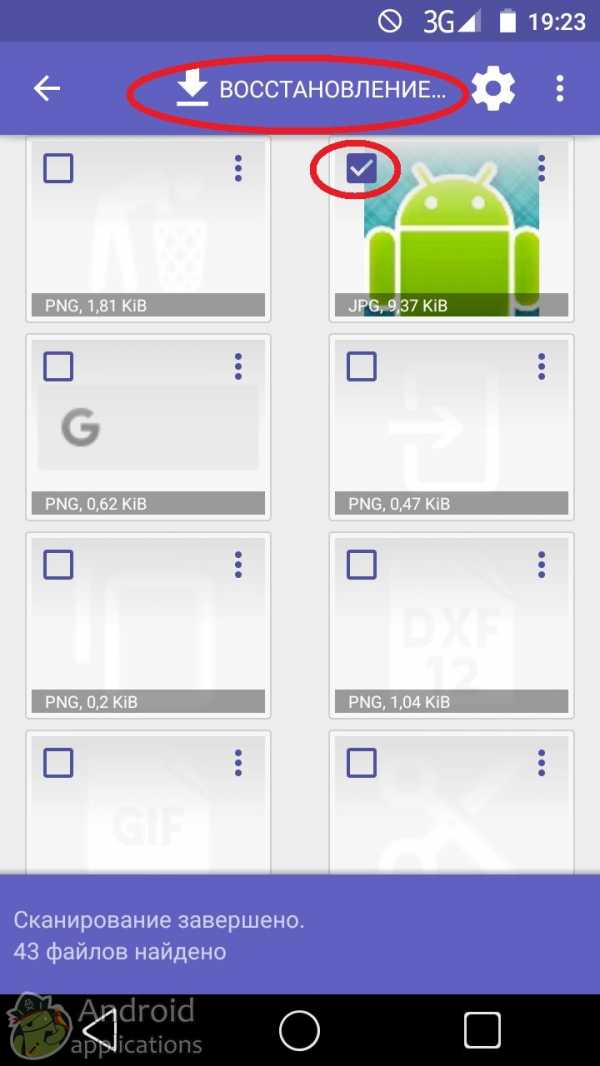
Восстановление проводится в считанные минуты
Папка для временного хранения файлов с возможностью их восстановления — это полезная разработка программистов. Телефоны на платформе андроид поддерживают возможность установки приложения-корзины. А у некоторых она есть во встроенной базе программ. Но на те телефоны, у которых нет корзины, все же рекомендуется ее установить. Это поможет защитить данные от случайного удаления и потери их навсегда.
Где находится корзина в Андроиде
Любое Android-устройство позволяет удалять файлы вне зависимости от типа, освобождая тем самым внутреннюю или внешнюю памяти смартфона. Однако иногда окончательное исчезновение файлов может быть предотвращено при помощи раздела «Корзина». В рамках статьи мы расскажем о том, где хранятся удаленные фото на Андроиде, а также об общем местоположении корзины.
Поиск корзины на Android
В отличие от Windows и большинства операционных систем, по умолчанию на Андроид отсутствует раздел «Корзина», в то время как удаляемые файлы исчезают из памяти без возможности восстановления. При этом, несмотря на данную особенность, некоторые сторонние приложения все же добавляют нужную папку, выступающую в качестве временного хранилища документов с возможностью восстановления и окончательного удаления. Мы рассмотрим лишь несколько вариантов, но в Google Play Маркете существуют альтернативные решения.
Подробнее:
Способы очистки корзины на Android
Восстановление удаленных файлов на Android
Вариант 1: ES Проводник
Приложение ES Проводник является одним из наиболее популярных файловых менеджеров, предоставляющим множество функций для управления файлами на устройстве. К числу подобных возможностей также относится раздел «Корзина», воспользоваться которым можно для восстановления или удаление документов.
Скачать ES Проводник
- Для перехода к корзине в этом приложении, на главной странице нажмите по значку меню в левом верхнем углу и найдите пункт «Корзина». Его необходимо активировать для использования в будущем.
- После включения, где бы на устройстве ни находились файлы, при удалении они будут перемещены в корзину. Тапните по строке с названием папки, чтобы просмотреть стертые файлы.
Управление корзиной выведено в панель управления, вызываемого кнопкой с троеточием и в меню каждого отдельного файла.
Вариант 2: Корзина Dumpster
В отличие от ES Проводника, это приложение, как видно по названию, предоставляет всего лишь одну функцию, заключающуюся во временном хранении удаляемых документов. Именно поэтому достаточно установить и запустить программу, чтобы ознакомиться со всеми некогда удаленными файлами.
Скачать Корзину Dumpster из Google Play Маркета
Поддерживаются в данном случае лишь некоторые расширения, из-за чего первое приложение гораздо эффективнее. Более того, многие функции Корзины Dumpster предоставляются на платной основе при условии приобретения PRO-версии.
Вариант 3: Облачный сервис
Многие облачные сервисы, предназначенные для хранения файлов в облаке, точно так же предоставляют корзину с несколькими возможностями восстановления и окончательного удаления файлов. Относится подобное, скорее, к онлайн-сервису, нежели к смартфону, но при этом позволяет перемещать документы во временное хранилище через главное меню программы.
Яндекс Диск
- Для перехода к временному хранилищу в приложении Яндекс Диск, откройте начальную страницу и разверните главное меню в левом верхнем углу экрана. Из представленного списка выберите пункт «Корзина».
- После этого отобразится окно со всеми когда-либо удаленными файлами, но только если была использована эта программа. В ином случае документы будут удаляться окончательно, сводя на нет пользу от «Корзины».
Google Drive
- Официальное приложение для управления облачным сервисом Google, по аналогии с Яндекс Диском, предоставляет автоматическую синхронизацию файлов. По этой причине все найденные на устройстве документы и удаленные при помощи Google Drive будут перемещены в раздел «Корзина».
- Найти раздел вы можете через основное меню, развернув его в левом углу экрана и выбрав пункт «Корзина». Учтите, при отсутствии синхронизации в корзину будут удаляться копии файлов из облака, а не с устройства.
Вариант 4: Google Фото
Если вы пользуетесь официальным приложением Google Фото, предназначенным для автоматической синхронизации графических и видеофайлов на смартфоне с облачным хранилищем, можно также воспользоваться корзиной. Как и в ситуации с облачными сервисами, удаление в корзину производится после включения синхронизации и только через главное меню программы.
- Доступна корзина в данном случае через главное меню Google Фото. Чтобы просмотреть список удаленных файлов, выберите одноименный пункт.
- В плане управления «Корзина» в приложении не отличается от ранее рассмотренных аналогов. При этом время хранения файлов строго ограничено 60-дневным сроком.
Вариант 5: Корзина в Галерее
Этот способ имеет много общего с предыдущим, так как ограничен исключительно графическими файлами, но при этом позволяет получить доступ к разделу «Корзина» без установки специальных приложений. Открыть нужную папку можно лишь на некоторых фирменных устройствах вроде Samsung или Xiaomi. В целом действия аналогичны во всех случаях и сводятся к использованию стандартной «Галереи».
Вне зависимости от вида приложения корзина располагается на главной странице в разделе «Параметры галереи». При этом иногда требуется включить синхронизацию с облачным хранилищем.
Заключение
Помимо рассмотренных вариантов, получить доступ к некогда удаленным файлам на Android-устройстве можно путем подключения смартфона к ПК с последующим запуском одной из специальных программ. Наиболее актуальными средствами являются Disk Drill и Data Android Recovery. При этом подобные методы нацелены именно на восстановление файлов, а не удаление, и могут быть неработоспособны во многих ситуациях.
Мы рады, что смогли помочь Вам в решении проблемы.Опишите, что у вас не получилось. Наши специалисты постараются ответить максимально быстро.
Помогла ли вам эта статья?
ДА НЕТкак найти хранилище удаленных файлов
Работая с документами, фотографиями, видеороликами, хранящимися во внутренней памяти телефона, планшета, можно случайно удалить важный файл. Если на устройстве была заранее установлена корзина, чтобы восстановить удалённые файлы, достаточно двух кликов, в ином случае, например, как на Нокиа, некоторых моделях Ксиаоми, потребуется выполнить ряд предварительных действий.
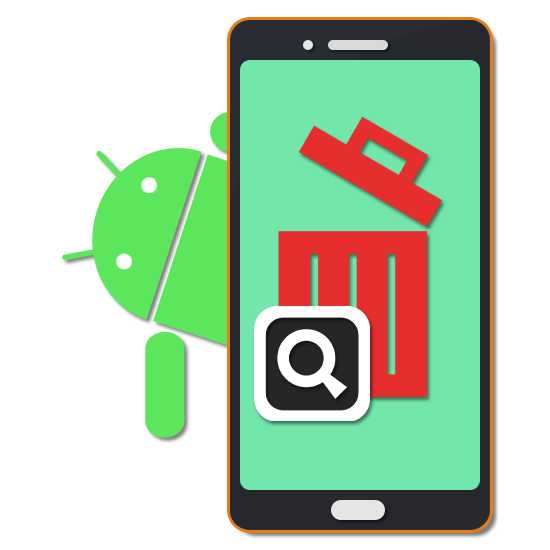
Корзина в галерее
Если необходимо восстановить фотографию, видео, достаточно воспользоваться штатной галереей. Фото-корзина на Андроиде находится по адресу: «Галерея» – пиктограмма в виде трёх точек – «Корзина».
В подменю появится список удалённых файлов. Данные хранятся в течение 15 дней, после чего они навсегда удаляются из памяти телефона. Чтобы вернуть фото, ролики, достаточно нажать на файл, в появившемся подменю нажать «Восстановить». Здесь можно также безвозвратно очистить информацию, выбрав пиктограмму в виде мусорного ведра.
Перед тем, как использовать мобильник, рекомендуется проверить, активирована ли корзина на Андроиде. Для этого необходимо:
- открыть «Галерею»;
- нажать три точки в углу экрана;
- найти строку «Настройки»;
- переместить ползунок активное положение возле пункта «Корзина».
Теперь, после удаления любого фото, видео, данные будут храниться в памяти в течение 15 суток.
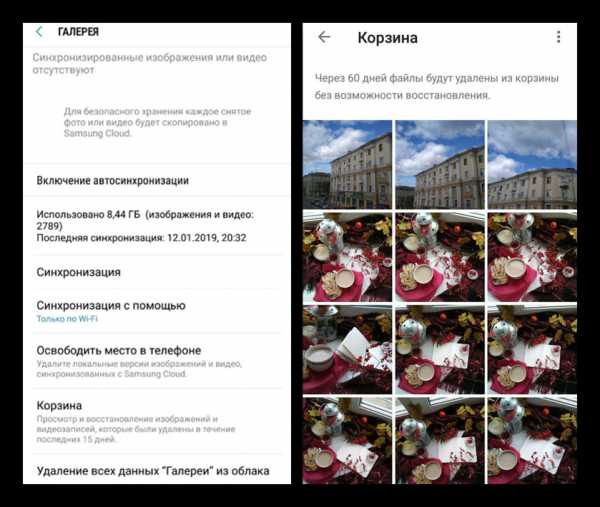
Облачная корзина
Если стационарная корзина на устройстве отсутствует, можно воспользоваться услугами облачных сервисов. Это удобная функция, позволяющая освободить пространство во внутренней памяти телефона, получить доступ к данным удалённо, без наличия смартфона.
Google Drive
Сервис, предлагаемый разработчиком операционной среды Андроид. Данная услуга интегрирована со всеми штатными сервисами, такими как Gmail. Любому пользователю, зарегистрированному в сервисе бесплатно доступно 15 гигабайт облачного пространства, что достаточно, чтобы хранить резервную копию системы, важные файлы. При желании объём диска можно расширить за дополнительную плату.
Чтобы файл после удаления некоторое время сохранялся в корзине Google Драйв, он должен быть предварительно загружен в облако. Для этого:
- зайти в приложение;
- нажать на пиктограмму «+» в правой части экрана;
- в открывшемся диалоговом окне выбрать «Загрузить»;
- выбрать файлы, которые будут перенесены в облачный сервис».
Для удаления фото, документов и Гугл.Драйва:
- посмотреть список файлов;
- выделить ненужные;
- нажать на символ «три точки»;
- выбрать «Удалить»;
- после появления надписи «Переместить в корзину», нажать «Да».
Пользоваться Google Drive просто и удобно, он сохраняет внутреннюю память свободной, при этом удалённые файлы, при желании, можно восстановить.
Яндекс.Диск
Чтобы пользоваться сервисом, необходимо загрузить приложение из Google Market. Программа обладает простым интерфейсом. Среди возможностей: создание, перемещение, удаление, копирование, переименование, удаление файлов. Также реализована опция экспорта информации в социальные сети, отправки другим пользователям.
Корзина Яндекс.Диска хранит удалённые файлы в течение 30 дней, после чего происходит автоочистка. Для перемещения файла, достаточно кликнуть на название, нажать три точки вверху экрана, подтвердить удаление. Также можно восстановить данные, что сделать можно, находясь в подменю папки «Корзина».
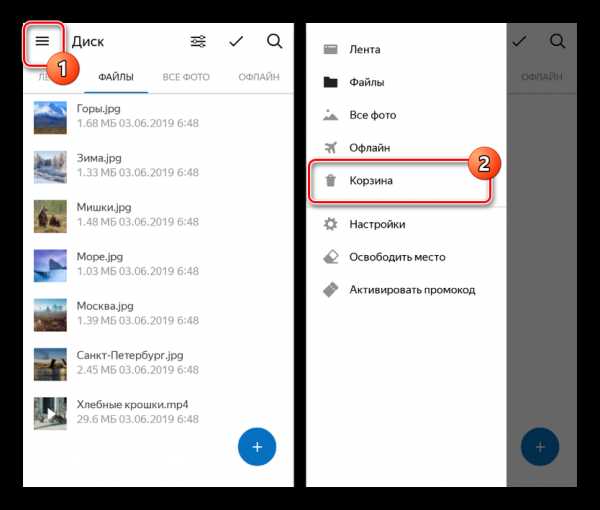 Корзина Яндекс Диска.
Корзина Яндекс Диска.Google Фото
Онлайн-сервис, созданный для хранения, синхронизации фотографий, видеофайлов с другими устройствами, облачным хранилищем Google Drive. Сервис, в большинстве прошивок уже встроен в Андроид. При желании Гугл фото также можно скачать в магазине приложений. Работа с корзиной в сервисе реализована, аналогично Гугл диску, правда здесь фотографии хранятся не 15, а 60 дней.
Приложения для установки корзины
Если пользователю не подходят облачные сервисы (отсутствие стабильного интернета, частые поездки за рубеж, переживания за конфиденциальность информации), но необходимо иметь подстраховку при непроизвольном удалении файлов, можно установить стороннее приложение, способное временно хранить удалённую информацию.
Dumpster
Универсальное приложение, распространяемое бесплатно через Play Market. Программа способна на временное хранение:
- фотографий любого формата, размера;
- видеофайлов;
- музыки;
- массивных архивов;
- текстовых документов.
На главной панели приложения можно посмотреть текущее содержимое корзины, а также выполнить необходимые действия. Данные сохраняются бессрочно, до тех пор, пока пользователь не решит очистить буфер.
Dumpster в актуальной версии не может хранить удалённые сообщения, контакты из записной книги.
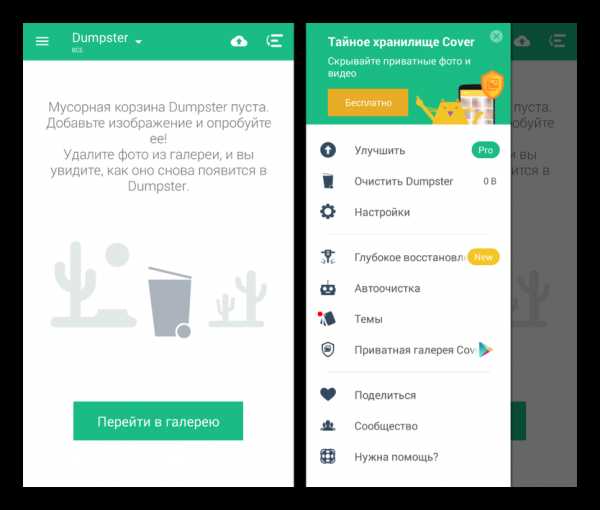 Скачать Корзину Dumpster можно из Google Play Маркета.
Скачать Корзину Dumpster можно из Google Play Маркета.ES Проводник
EStrongs File Explorer полноценный файл менеджер с продвинутыми возможностями. Он способен:
- удалять, перемещать, восстанавливать файлы;
- архивировать документы;
- чистить остаточные следы от после удаления приложений;
- взаимодействовать с другими устройствами посредством Bluetooth,
и ряд других.
Найти корзину в ES Explorer просто:
- открыть приложение;
- нажать три полоски в углу слева;
- найти строку корзина;
- выполнить необходимое действие.
Приложение не только обеспечивает удобный доступ к внутренней памяти, но и способно восстанавливать удалённые данные.
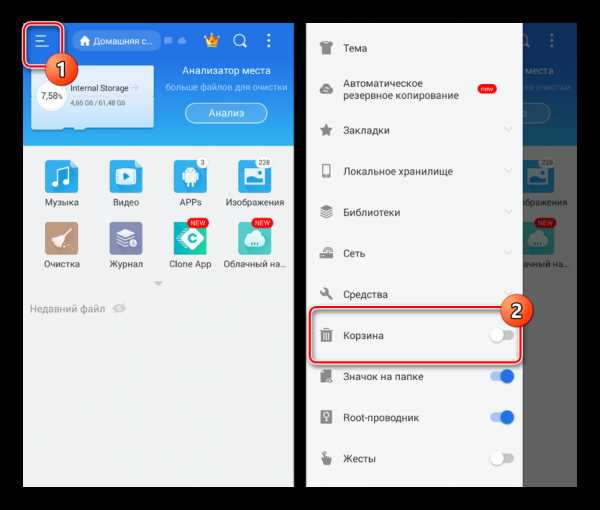 Расположение корзины в ES Проводник.
Расположение корзины в ES Проводник.Recycle Bin
Простое приложение, полностью симулирующее корзину, как на ОС Windows. Программа распространяется через Play Market бесплатно. После установки пользователь получает шанс восстановить фото, видео, документы, при их случайном удалении. При этом время хранения в Recycle Bin не ограничено, как в облачных сервисах.
Особенности для смартфонов разных марок
Некоторые производители для удобства пользователей, оптимизации использования ресурсов смартфона, устанавливают фирменную оболочку, предлагающую расширенный сервис. Например, владельцам «Самсунг», LG, Xiaomi, доступна корзина, интегрированная в прошивку. Поэтому они могут, при желании, восстановить данные без установки предварительных настроек, достаточно перейти в соответствующий пункт меню.
Нюансы использования корзины
Данные, хранящиеся в корзине, занимают место во внутренней памяти, облачном пространстве. Поэтому не всегда их хранение целесообразно. Чтобы не загромождать память, рекомендуется регулярно очищать корзину, либо оптимизировать её настройки., ограничив объём, регулярность автоочистки.
При использовании облачных хранилищ можно легко восстановить удалённую информацию, даже если она удалена в результате атаки вируса. Чтобы обезопасить данные, достаточно активировать автоматическую синхронизацию контента с облаком. Сервисы работают с любыми открывают доступ не только со смартфона, но и с планшета, компьютера после прохождения авторизации.
Тем, кто скептически относится к хранению данных на сторонних серверах, рекомендуется установить специализированное приложение, которое исключит необдуманное удаление фото, видео со смартфона.
Как найти корзину в телефоне? Способы восстановления удаленных файлов через стандартные и скачанные приложения
Автор Софья На чтение 2 мин. Опубликовано
Нажал не туда и случайно удалил важный файл. В панике обшарил весь смартфон, потом загуглил и обнаружил, что корзина, к которой мы привыкли на компьютере, не включена в ПО телефонов на Android и iOS. Для невнимательных пользователей выход есть: установка стороннего приложения. Есть и стандартные хранилища, но только для фото и видео, и данные там находятся только в течение месяца.

Стандартная функция
Не ищите в телефоне корзину по типу Windows. Это принципиально другая система, на смартфонах все иначе.
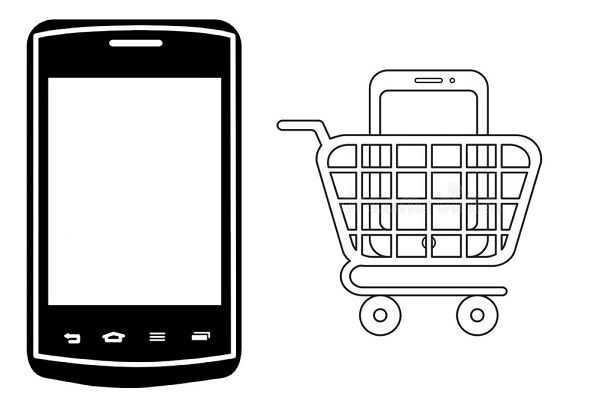
В гаджетах на андроиде нового образца есть стандартная корзина в разделе фотографий. После удаления фото и видео помещается туда на 30 дней, по прошествии которых удаляется навсегда. До этого момента можно восстановить удаленное.
Как найти:
- Заходим в галерею.
- Ищем папку «Недавно удаленные».
- На каждом файле отображается срок хранения. Можно сразу же очистить хранилище или восстановить объекты как полностью, так и частично.
Специальное приложение
Такие программы понадобятся, чтобы удалить или восстановить не только фотографии и видеозаписи, но и другие файлы, в том числе системные.
ES Проводник
Скачайте это приложение, откройте настройки и активируйте корзину. Теперь все, что вы удалите, будет попадать в нее. Срок хранения неограничен, так что вернуть удаленное можно в любое время.
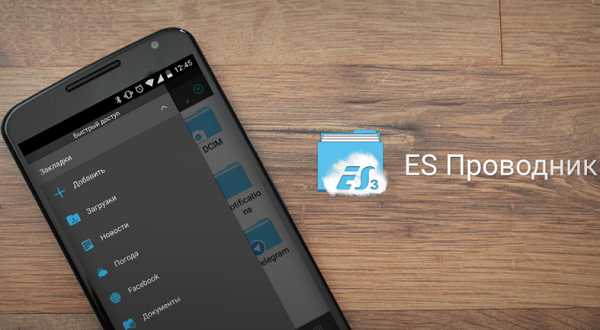
Также через проводник можно восстановить или полностью почистить все без возможности восстановления.
Dumpster
Бесплатное приложение для смартфона, в котором хранятся все удаленные данные. Файлы легко искать благодаря сортировке по дате, формату, типу и размеру. Можно почистить хранилище автоматически, подключив соответствующую функцию.

Есть премиум-версия с облачным хранилищем. Если вы случайно удалили важное ПО, его можно будет восстановить.
Другие подобные ПО можно быстро найти в Google Play и App Store.
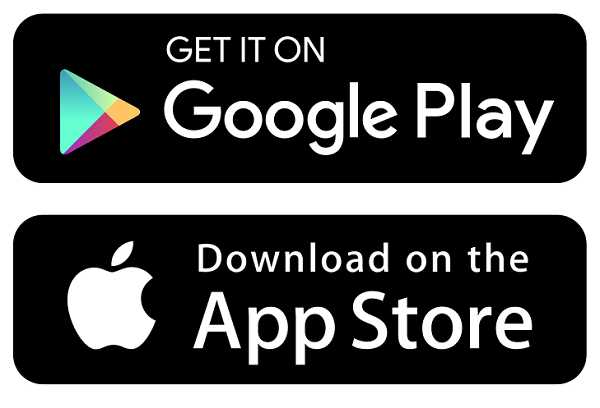
Облачные хранилища
Аналог корзины есть в облачных хранилищах Яндекса и Google:
- Скачайте Яндекс. Диск и авторизуйтесь в Яндекс.Профиле. Перейдите в меню и найдите «Корзину». Все удаленные через Диск объекты будут там.
- Принцип Google аналогичен. Скачайте Google Диск, авторизуйтесь и найдите в меню «Корзину». Если устройство синхронизировано, удаленные файлы будут попадать в хранилище гугла, в противном случае там вы найдете только копии удаленных облачных данных.
Корзина в смартфоне – сугубо индивидуальная потребность, отсюда и ее отсутствие в стандартном ПО. Если нужно – скачайте приложение, оно весит немного и удобно в использовании.
Где хранятся удаленные файлы, хранящиеся на телефоне Android
«Вчера я случайно удалил все свои фотографии на своем Samsung S8, но я не могу найти корзину Samsung на моем телефоне, чтобы получить свои фотографии. Можно ли вернуть их ? Любая идея?"
Корзина на компьютерах позволяет восстанавливать удаленные файлы одним щелчком мыши. Естественно, что люди также хотели бы иметь корзину на Android, особенно тем, кто случайно удаляет некоторые важные файлы на телефоне Android.
Так есть ли корзина на Android? Если есть, как получить доступ к корзине на телефоне Android? Если нет, то где хранятся удаленные файлы и как мы можем восстановить удаленные файлы, если это необходимо? Этот пост ответит на все эти вопросы и, кроме того, покажет вам, как установить корзину на Android, чтобы очистить корзину и восстановить удаленные файлы так же, как на ПК.
Часть 1. Есть ли корзина на Android?
К сожалению, нет корзины на телефонах Android .Основная причина, вероятно, заключается в ограниченном объеме памяти телефона Android. В отличие от компьютера, в телефоне Android обычно всего 32–256 ГБ памяти, что слишком мало, чтобы вместить корзину. Если есть мусорная корзина, хранилище Android скоро будет съедено ненужными файлами. Таким образом, вы можете восстановить данные из корзины на Android.

Хотя в телефонах Android не предусмотрена системная корзина для пользователей, многие приложения имеют свои собственные папки для мусора , которые позволяют пользователям восстанавливать удаленные данные в приложениях.Это еще одна причина, по которой нет необходимости иметь встроенную корзину для Android.
Доступ к корзине на Android
1. Корзина для электронной почты Android : Все почтовые клиенты, включая Gmail, Yahoo, Outlook, имеют собственную корзину для временного хранения удаленных писем. Откройте приложение электронной почты на Android, коснитесь папки «Корзина», чтобы получить доступ к удаленным письмам.
2. Корзины в проводнике файлов : Приложения проводника файлов, такие как Dropbox, ES File Explorer, содержат собственную корзину.
3. Корзина в приложении "Фото" : в приложении "Фото", например в Google Фото, есть встроенная папка для мусора. А если вы включили Samsung Cloud на телефоне Samsung, вы также можете найти удаленные фотографии в папке корзины Samsung Cloud.
Часть 2. Где на телефоне Android хранятся удаленные файлы?
Многие из вас могут спросить, если на устройствах Android нет корзины, куда деваются удаленные файлы?
Фактически, в системе Android не имеет специальной корзины для удаленных файлов.Когда вы удаляете файл на телефоне Android, он никуда не денется. Этот удаленный файл по-прежнему хранится на своем исходном месте во внутренней памяти телефона , пока его место не будет записано новыми данными, хотя удаленный файл теперь невидим для вас в системе Android.
Поскольку удаленные файлы не удаляются навсегда, их можно восстановить, даже если нет корзины Android, к которой вы можете получить доступ. Мощное приложение для восстановления файлов Android может глубоко проникнуть в память вашего телефона Android и восстановить удаленные файлы.В части 3 я покажу вам, как восстановить удаленные файлы Android с помощью FonePaw Android Data Recovery без корзины.
ПРИМЕЧАНИЕ : Такие операции, как установка приложений, отправка сообщений, фотосъемка, могут привести к созданию новых данных и перезаписи удаленных данных. Чтобы защитить удаленные файлы, вам лучше отключить сетевое соединение и не использовать телефон до восстановления даты.
Часть 3. Как восстановить удаленные файлы на Android?
Если вы ищете решение для восстановления файлов, случайно удаленных с устройства Android, вы можете рассчитывать на FonePaw Android Data Recovery .
FonePaw Android Data Recovery специализируется на восстановлении удаленных фотографий, видео, аудио, WhatsApp, текстовых сообщений, контактов, журналов вызовов и документов на телефонах Android, работающих под управлением ОС от 2.1 до 10.0, например, Samsung Galaxy S10 / S9 / S9 Plus , S8 / S8 Plus, HTC, Motorola, Huawei, OnePlus и так далее.
Шаг 1. Загрузите FonePaw Data Recovery
Нажмите кнопку загрузки, чтобы получить программу. Программа поддерживает как Windows 10 / 8.1 / 8/7 / Vista / XP, так и Mac 10.14 / 10.13 / 10.12 / 10.11 / 10.10 / 10.9 / 10.8 / 10.7.
Скачать Скачать
Шаг 2. Запустить FonePaw Android Data Recovery
После установки запустите программу на компьютере. А затем подключите свой телефон Android к компьютеру с помощью USB-кабеля.
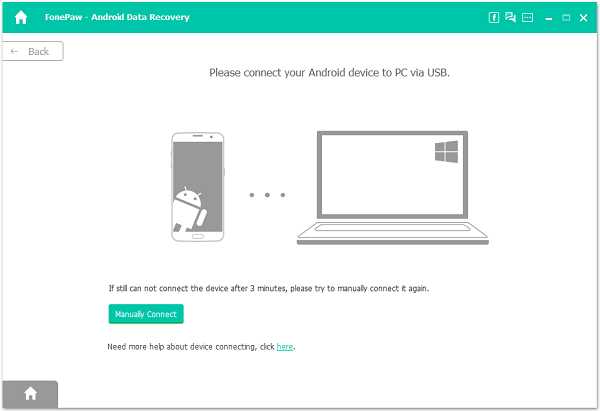
Шаг 3. Авторизуйте свой телефон Android
Нажмите «ОК» во всплывающем окне на телефоне Android для авторизации. Если всплывающее окно появляется, вы можете вручную включить отладку по USB на своем телефоне Android.См. Также: Как включить отладку по USB на Android .
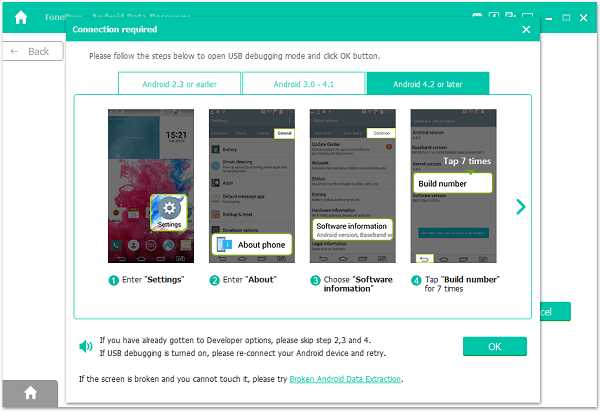
Шаг 4. Выберите типы файлов для восстановления
Когда ваш телефон Android успешно подключен к программе, вы можете выбрать нужные типы файлов. Например, сразу отметьте «Контакты», «Сообщения» или «Выбрать все». Затем нажмите кнопку «Далее».
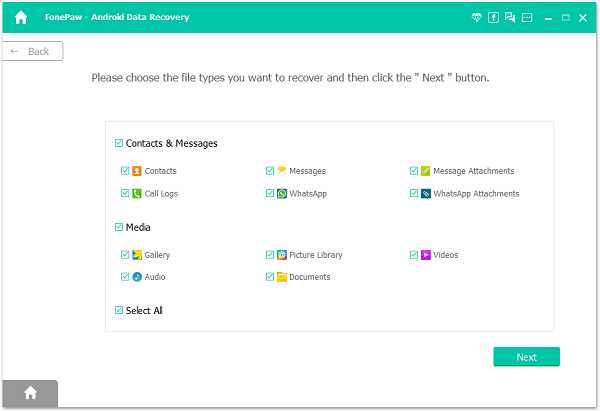
Шаг 5. Предоставьте разрешение на сканирование удаленных файлов на Android
Прежде чем можно будет искать удаленные файлы на вашем телефоне, программа должна иметь ваши разрешения на доступ к пространству, в котором хранятся удаленные файлы.Чтобы получить разрешения, программа установит приложение FonePaw на ваш телефон. Следуйте его руководству по , включите установку через USB и установите приложение.
После установки нажмите Разрешить для запроса настольной программы на доступ к вашим удаленным контактам, сообщениям и другим удаленным данным.
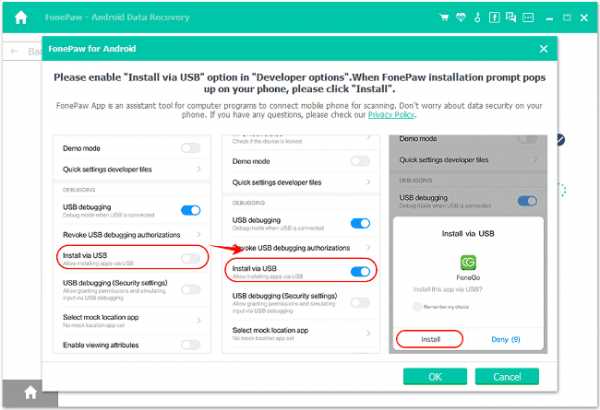
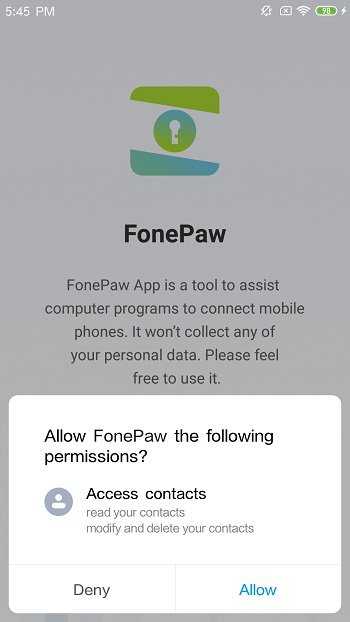
Шаг 6. Выберите целевые файлы
После получения разрешений настольная программа сначала запустит стандартное сканирование на вашем телефоне, которое может показать вам удаленные эскизы и не удаленные данные на память телефона.Проверьте, появляются ли удаленные файлы, которые вы ищете, после стандартного сканирования.
Щелкните Deep Scan , если вам нужно получить доступ к дополнительным удаленным данным с телефона Android.
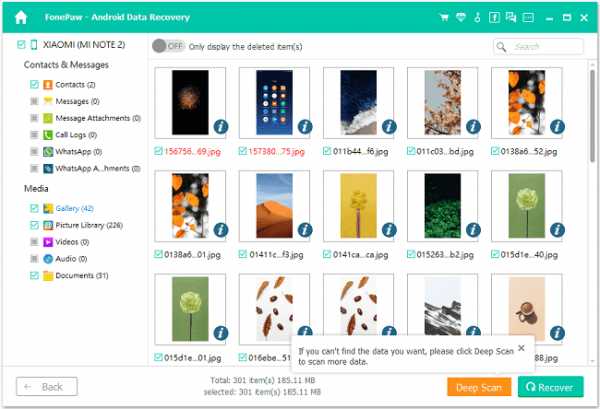
После завершения сканирования удаленные файлы будут перечислены в интерфейсе программы. На этом этапе установите флажок, чтобы выбрать целевые файлы. После этого нажмите кнопку «Восстановить» , чтобы вернуть файлы.
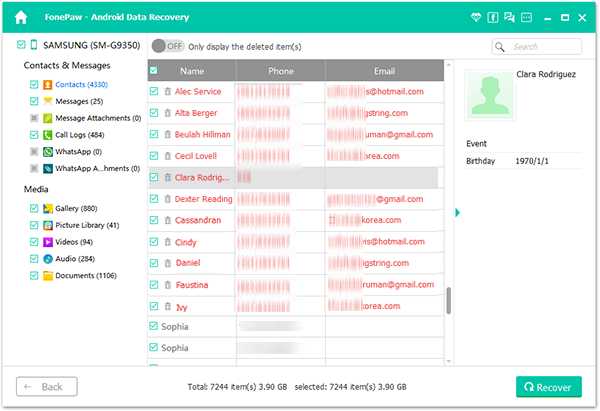
Удаленные файлы будут сохранены на вашем компьютере после восстановления.Вы можете вручную переместить удаленные фотографии, видео, аудиофайлы и т. Д. Обратно на свой телефон Android или использовать FonePaw DoTrans , который может быстро импортировать данные с ПК на устройства Android / iOS, а также передавать файлы между устройствами Android и iOS.
Часть 4. Как получить корзину для Android
Если вам действительно нужна системная корзина на вашем телефоне, для Android есть корзина сторонних производителей.
Контейнер для мусора
.Корзина для мусора: восстановление случайно удаленных фотографий - Функции MIUI - Mi Community
Привет, фанаты Ми!Фотография - лучшие воспоминания нашей Жизни. Мы предпочитаем держать наши воспоминания в кадре, когда мы путешествуем, шоппинг, работа, день рождения или сплетничаем с друзьями. Мы никогда не забываем запечатлеть особые моменты нашей жизни в кадре. Если вы когда-либо удаляли эти фотографии по ошибке, значит, вы знаете эту разновидность бездонной ямы в своем чутье. Не бойтесь, ваши потерянные фотографии совсем не потеряны.MIUI предлагает 5 ГБ облачного хранилища Mi для всех пользователей MIUI. Если вы уже сделали резервную копию своих фотографий в Mi Cloud, вы можете восстановить удаленные фотографии из корзины Mi Cloud. В приложение MIUI Gallery добавлена корзина для мусора, которая позволит вам более удобно восстанавливать удаленные фотографии. Давайте поговорим об этом.
Раньше нашему поклоннику MIUI приходилось входить в систему на i.mi.com, чтобы восстановить удаленные фотографии, что было немного сложно для большинства обычных пользователей. Чтобы упростить работу с пользователем, наша команда разработчиков MIUI добавила опцию Mi Cloud Trush Bin в приложение галереи, которая позволит вам получить доступ к корзине Mi Cloud для восстановления удаленных фотографий.
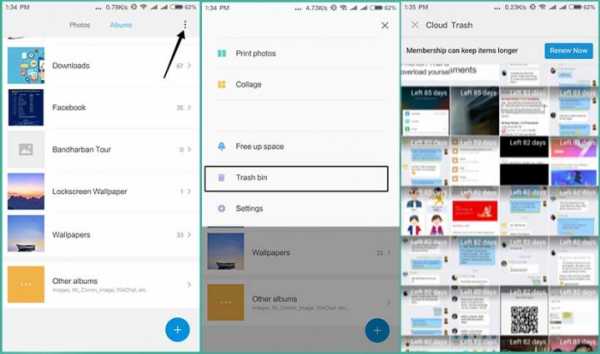
Вы по ошибке удалили важную фотографию из галереи? Не беспокойтесь, если вы уже сделали резервную копию своих фотографий в Mi Cloud. Все ваши удаленные фотографии хранятся в корзине Mi Cloud в течение определенного периода. И теперь вы можете очень быстро восстановить удаленные фотографии, используя опцию корзины в приложении MIUI Gallery. Сначала включите на телефоне подключение к Интернету. Откройте приложение MIUI Gallery и нажмите на три точки в корзину, которая будет перенаправлена в корзину Mi Cloud.Теперь вам нужно сделать это - найти удаленную фотографию и нажать на нее, а затем нажать на «Восстановить», чтобы восстановить удаленную фотографию в ее предыдущее место. Всплывающее сообщение покажет вам информацию о местоположении.
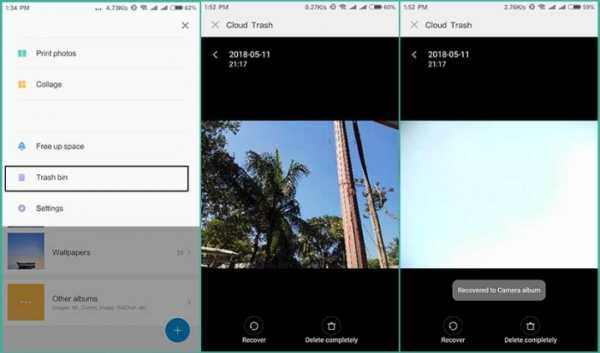
Если вы не хотите хранить удаленные фотографии в течение определенного периода, вы также можете удалить их из корзины навсегда. Вот и все о приложении Trash Bin MIUI Gallery. Надеюсь, эта опция поможет вам восстановить случайно удаленные фотографии.
Часто задаваемый вопрос о корзине для мусора / Mi Cloud
В: Как настроить автоматическое резервное копирование в приложении "Галерея"?
A: Откройте приложение «Галерея» и нажмите «Три точки», чтобы перейти в настройки галереи.Теперь включите автоматическое резервное копирование, чтобы функции отдыха могли создавать резервные копии ваших фотографий в Mi Cloud.
В: Каким образом выполняется резервное копирование моих недавно снятых фотографий?
A: Если вы включите синхронизацию галереи из Настройки = Mi Account = Mi Cloud = Sync Items, она будет синхронизировать данные вашей галереи всякий раз, когда вы подключаетесь к Интернету.
В: Как долго удаленная фотография будет храниться в корзине?
A: Это зависит от вашего облачного хранилища. В облачном хранилище 5 ГБ удаленные элементы будут храниться в течение 60 дней.
В: Смогу ли я восстановить фотографию, резервная копия которой не сохранена в Mi Cloud?
A: Нет. Вы можете восстановить только фотографии, резервные копии которых были сохранены в хранилище Mi Cloud.
В: Мое облачное хранилище Mi заполнено, как я могу расширить хранилище Mi Cloud?
A: MIUI предлагает 5 ГБ бесплатного хранилища Mi Cloud на всю жизнь. Если ваше хранилище уже заполнено, вам необходимо купить хранилище Mi Cloud с помощью Mi Credits.
Следует ли MIUI увеличить бесплатное облачное хранилище Mi? Ответьте на причину.
методов очистки корзины и удаления ненужных файлов на Android
«Как найти мусор на телефонах Android и удалить ненужные файлы, чтобы освободить место на Android? На моем телефоне заканчивается память, и я не могу найти папку для мусора в Android!»
Это запрос одного из пользователей Android из нашего сообщества о папке корзины Android, которую мы недавно получили.Хотя многие другие пользователи Android также довольно часто задают подобные вопросы. Если вы какое-то время пользуетесь телефоном Android, возможно, вы страдаете от нехватки свободного места на нем и ищете корзину для мусора Android. В отличие от Windows или Mac, в Android нет единого места для сбора всего мусора. Поэтому пользователям нужно приложить дополнительные усилия, чтобы очистить ненужных файлов на своем телефоне. В этом руководстве мы научим вас, как получить доступ к корзине на Android и легко удалять разные файлы.
Часть 1. Есть ли в Android корзина / корзина?
Нет - в отличие от системы Windows или Mac, на устройстве Android нет корзины или папки для мусора. Это связано с тем, что большинство смартфонов имеют ограниченный объем памяти, который может варьироваться от 8 ГБ до 256 ГБ. Следовательно, невозможно создать отдельную папку только для сбора мусора отовсюду. Тем не менее, у некоторых приложений (например, фотографий) есть отдельная папка (для недавно удаленных фотографий) для хранения удаленных элементов в течение определенного времени.
Следовательно, если вы хотите удалить ненужные файлы с Android, вам необходимо искать нежелательные данные в разных приложениях и удалять их по одному.

Часть 2. Как получить доступ к корзине на Android?
Как вы знаете, в Android нет специальной папки для мусора, такой как Корзина, чтобы мы могли удалять ненужные файлы за один раз. Хотя при желании вы можете посетить определенные приложения и удалить связанные с ними ненужные файлы, чтобы освободить место на Android.
1.Google Фото
Google Фото - это собственное приложение, разработанное Google для устройств Android. С его помощью вы можете делать резервные копии своих фотографий и управлять ими различными способами. Когда мы удаляем что-то из Google Фото, оно перемещается в папку корзины. Если вы хотите избавиться от этих удаленных изображений, вам необходимо посетить его корзину в Android.
- Во-первых, запустите приложение Google Фото на своем устройстве и откройте его параметры, нажав значок гамбургера вверху.
- В списке доступных папок нажмите на опцию «Корзина». Это отобразит все удаленные изображения в Google Фото.
- Выберите фотографии, от которых вы хотите навсегда избавиться, и нажмите значок корзины / удаления, чтобы удалить их.
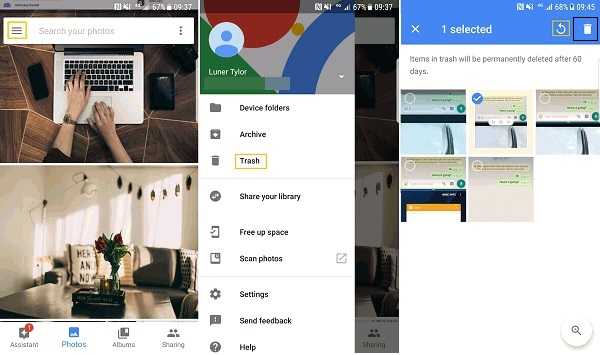
2. Gmail
Как и Google Фото, Gmail может накапливать много мусора. Когда мы удаляем электронное письмо, оно не удаляется сразу. Вместо этого он перемещается в папку «Корзина», где остается в течение следующих 30 дней.Чтобы освободить место в Gmail, вы можете посетить папку «Корзина» и очистить оттуда электронные письма.
- Запустите приложение Gmail на своем телефоне и нажмите на значок гамбургера в верхнем левом углу.
- Это отобразит список различных категорий и папок в Gmail. Отсюда перейдите в папку «Корзина».
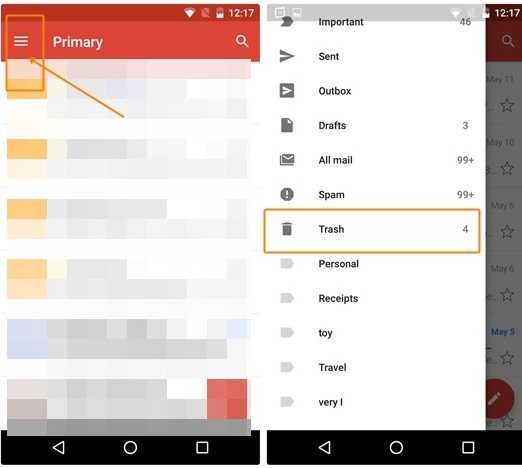
- Теперь вы можете просто выбрать электронные письма, от которых вы хотите избавиться, и нажать значок удаления на панели инструментов.

- Кроме того, вы можете выбрать все электронные письма из папки «Корзина» одновременно и нажать кнопку «Очистить корзину сейчас», чтобы удалить все ненужные файлы из папки для мусора.
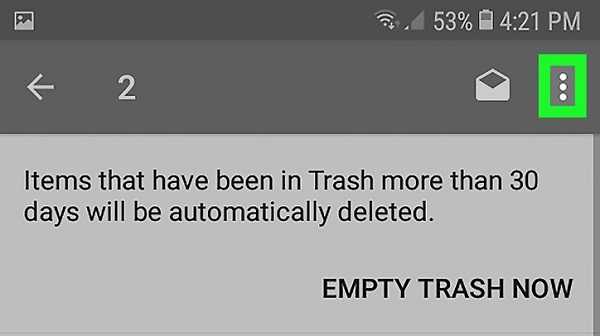
3. Dropbox
Dropbox - это бесплатное облачное приложение, которое помогает нам делать резервную копию наших данных и одновременно управлять ими. Поскольку бесплатная версия поддерживает только 2 ГБ дискового пространства, рекомендуется время от времени очищать ненужные файлы в приложении Dropbox для Android
- Откройте приложение Dropbox и из его домашней папки зайдите в папку «Корзина». Просто нажмите на значок корзины на панели инструментов.
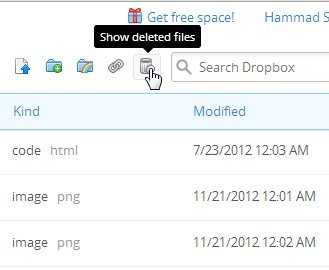
- Откроется список всех удаленных данных в Dropbox.Выберите файлы и папки, от которых вы хотите избавиться, из папки «Корзина» и снова нажмите кнопку удаления.
- В конце просто подтвердите свой выбор и немного подождите, пока выбранные файлы будут удалены.
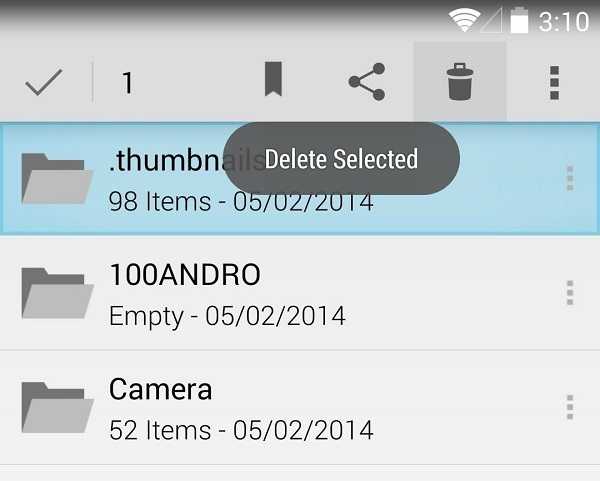
4.Приложение корзины
Чтобы помочь вам очистить корзину Android и удалить с устройства разные файлы, существует множество сторонних приложений. Например, приложение Recycle Bin позволит вам получить доступ к удаленному контенту на вашем телефоне и управлять им.Вы можете загрузить приложение корзины справа здесь и выполнить следующие действия, чтобы получить доступ к папке корзины Android.
- Установите приложение «Корзина» на свое устройство Android и согласитесь с условиями, предоставив ему необходимые разрешения.
- После установки вы можете получить доступ к локальной файловой системе или подключенной SD-карте. Просто посетите любой вариант, чтобы изучить хранилище.
- Здесь вы можете просмотреть весь удаленный контент в корзине Android.Сделайте необходимый выбор и нажмите кнопку корзины, чтобы удалить ненужные файлы.
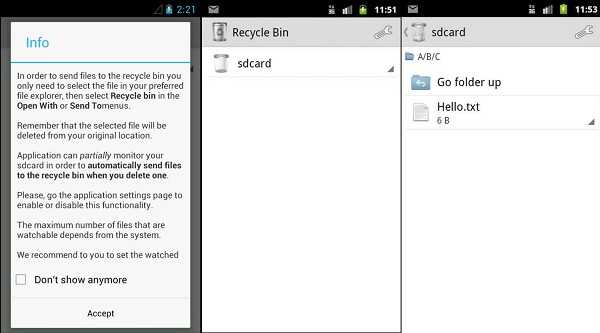
Видеоурок о том, как очистить корзину на телефоне Android, чтобы освободить место для хранения
Часть 3. Как удалить ненужные файлы на Android для большего объема памяти?
Одна из основных причин обнаружения корзины на телефоне Android - очистить ее и получить больше свободного места на устройстве. Если вы также хотите освободить место на Android, вы также можете рассмотреть эти предложения экспертов.
1. Очистить кэшированные данные
Кэш-данные состоят из промежуточных данных, хранимых приложениями, для более быстрой и индивидуальной работы. Хотя это улучшит работу вашего приложения, это также может сказаться на хранилище устройства. Таким образом, вы должны время от времени избавляться от кеша вашего телефона, чтобы освободить больше свободного места в его памяти.
Очистить кеш для приложения
Чтобы очистить данные кеша для определенного приложения, перейдите в Настройки устройства> Приложения и выберите любое приложение из списка.Посетите его настройки хранения и очистите данные кеша для конкретного приложения. Вы можете выполнить то же упражнение, чтобы очистить кеш и для других приложений.
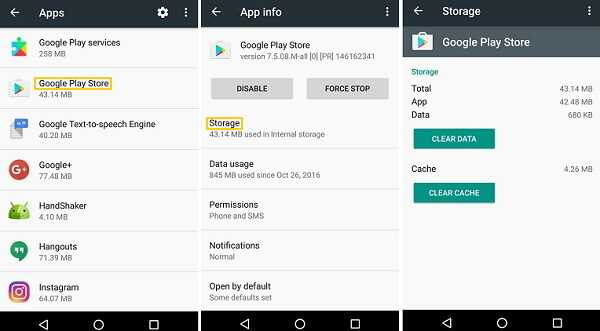
Очистить все данные кэша
При желании можно очистить все данные кэша за один раз. Просто перейдите в настройки хранилища вашего устройства и нажмите на опцию кеширования данных. Отсюда выберите вариант очистки всех данных кеша и подтвердите свой выбор.
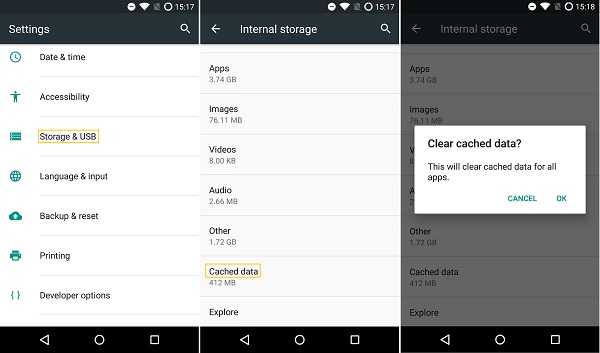
2. Удалить загруженные файлы
Слишком много раз мы загружаем из Интернета много контента, который впоследствии не нужен.Поэтому, когда вы пытаетесь удалить ненужные файлы, также рекомендуем посетить папку «Загрузки» на вашем устройстве. Просто зайдите в его файловый менеджер и перейдите в папку загрузок или историю загрузок. Получите доступ к загруженному контенту здесь и удалите файлы, которые вам больше не нужны.
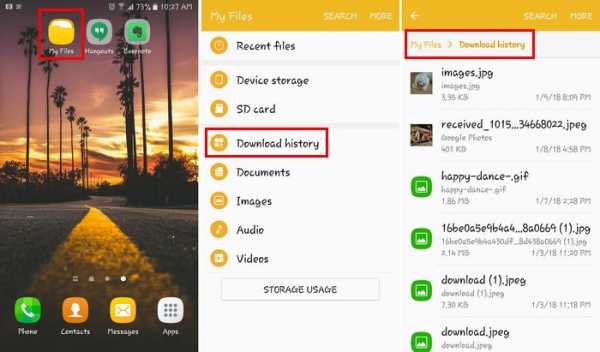
3. Удалить повторяющиеся фотографии
Все мы пользуемся камерой смартфона, чтобы нажимать на множество фотографий на ходу. Однако иногда он может накапливать много места и занимать ненужное место на нашем устройстве.Чтобы этого не произошло, вы можете попытаться найти повторяющиеся фотографии и удалить те, которые вам больше не нужны. При желании вы можете сделать это вручную, посетив Галерею на своем телефоне.
Существуют также легко доступные сторонние приложения, которые также могут помочь вам сделать то же самое. Например, Duplicate File Fixer - популярное решение, которое будет сканировать хранилище вашего устройства и искать любой дублированный контент, такой как фотографии, видео, файлы и т. Д. Это поможет вам автоматически избавиться от повторяющихся фотографий за меньшее время.
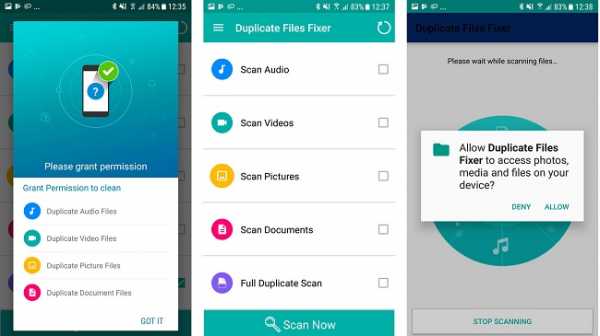
4. Управление загруженной музыкой
Музыка может быть спасением для вашего устройства, и есть вероятность, что вы скачали много песен. Если вы хотите освободить место на Android, попробуйте посетить приложение «Музыка» на телефоне и проверить свой плейлист. Отсюда вы можете просто стереть песни, которые вам больше не нужны. Кроме того, если вы используете приложение для потоковой передачи музыки, такое как Spotify или Google Music, постарайтесь не сохранять песни в автономном режиме, так как это приведет к накоплению большего количества места в памяти вашего устройства.
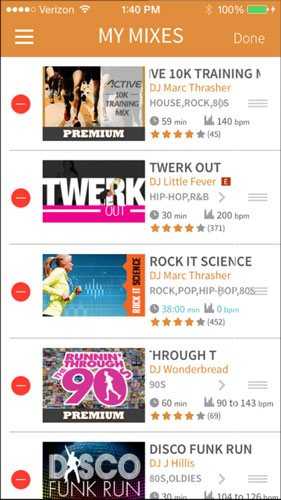
5. Выгрузите наименее используемые приложения
Наши приложения иногда могут занимать много места на нашем устройстве. Если вы хотите избавиться от ненужных данных, удалите приложения, которые больше не используете. Есть множество способов удалить приложения на Android. Вы можете сделать это из своего дома, удерживая значок приложения и нажав кнопку удаления. Кроме того, вы можете посетить его Настройки> Приложения и выбрать приложение, которое хотите удалить. Открыв настройки приложения, нажмите кнопку «Удалить» и подтвердите свой выбор.
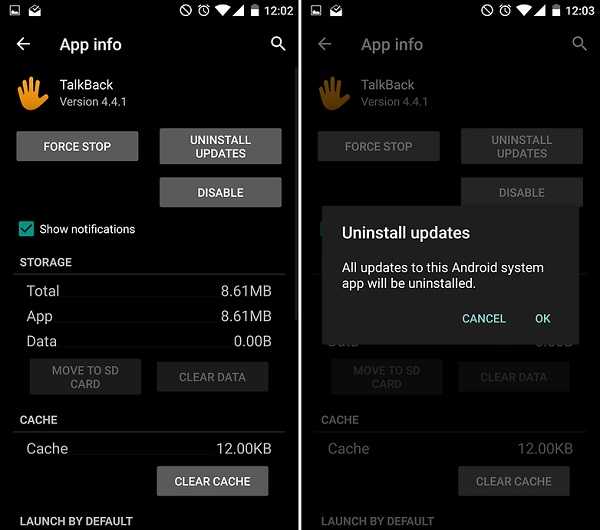
6. Используйте Smart Storage
Smart Storage - новейшая функция, впервые представленная в Android 8. Это помогает нам избавиться от любых нежелательных и дублирующихся данных из хранилища телефона, резервные копии которых уже были сохранены в облаке. Вы можете просто зайти в «Настройки» телефона> «Хранилище» и включить Smart Storage Manager. Он будет работать в фоновом режиме и автоматически удалит разные файлы и нежелательный контент.
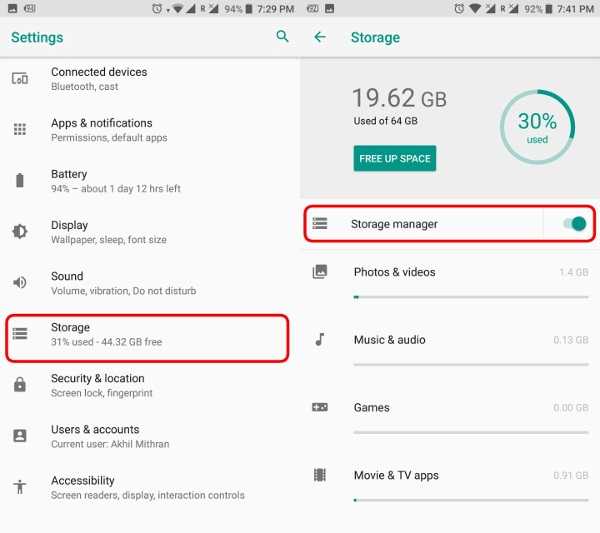
7.Используйте SD-карту
Если внутренняя память вашего устройства ограничена, вы можете рассмотреть возможность использования SD-карты для увеличения ее объема. Поскольку почти все устройства Android имеют слот для SD-карты, это облегчает нам управление нашими данными. После подключения SD-карты вы можете просто переместить свои фотографии, музыку, видео, контакты и т. Д. Из внутренней памяти телефона на карту. Мало того, вы даже можете перейти в настройки приложения и переместить данные приложения на SD-карту. Эта функция поддерживается некоторыми, если не всеми приложениями.
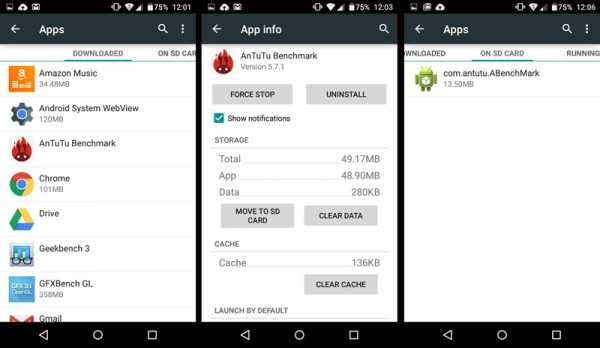
8. Резервное копирование файлов в другое место
Наконец, вы можете просто сделать резервную копию данных вашего телефона в другом безопасном месте и потом удалить их со своего устройства. Например, вы можете подключить свой телефон к компьютеру и использовать его для передачи данных. Получите доступ к его сохраненному содержимому и переместите его в хранилище вашей системы, чтобы сделать резервную копию. В конце концов, вы можете удалить ненужные файлы и дублированный контент со своего телефона, чтобы освободить место на Android.
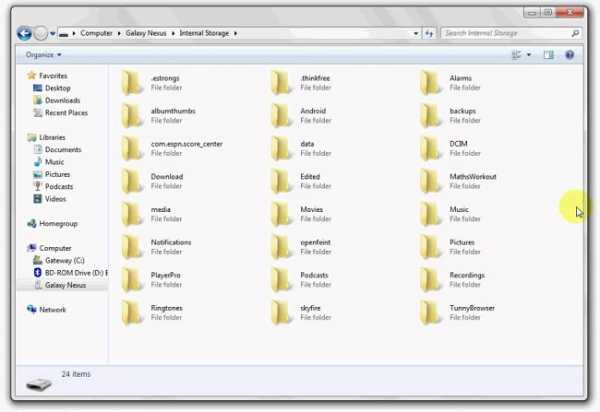
Часть 4.Как восстановить удаленные файлы с SD-карты Android?
При управлении хранилищем на устройстве Android есть вероятность, что вы случайно что-то удалите. В этом случае вы можете воспользоваться помощью Recoverit Data Recovery Tool . Это очень продвинутый инструмент, который может помочь вам вернуть утерянный, удаленный или недоступный контент с вашей SD-карты при различных сценариях. Это включает форматирование SD-карты, случайное удаление, вирусную атаку и так далее.Приложение известно своей высокой скоростью восстановления данных и удобным интерфейсом.
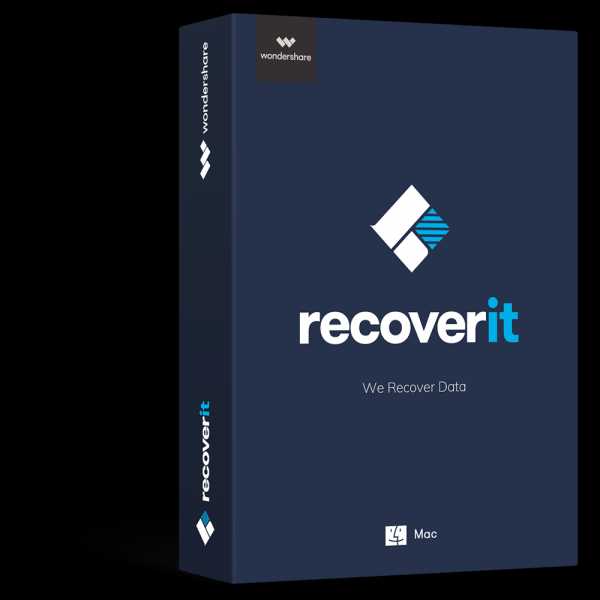
Recoverit - лучшая программа для восстановления файлов Word
- Восстановление документов Word со всех устройств хранения, например Mac.
- Восстановите более 1000 типов и форматов файлов в различных ситуациях.
- Сканируйте и предварительно просматривайте файлы перед восстановлением их с жесткого диска MacBook.
Вы также можете восстановить удаленные файлы с SD-карты Android, выполнив следующие действия:
Шаг1.Выберите место
Как только приложение обнаружит подключенную SD-карту, оно отобразит список доступных мест для сканирования (включая вашу SD-карту). Отсюда выберите местоположение вашей SD-карты и начните сканирование данных.
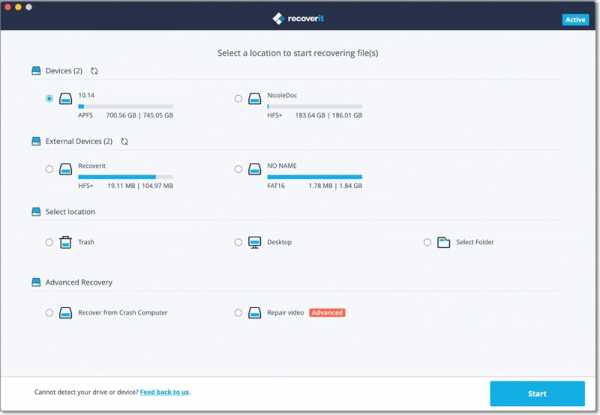
Шаг 2. Просканируйте местоположение
Recoverit начнет всестороннее сканирование. Как только он будет завершен, вы сможете просмотреть некоторые файлы. Во время сканирования вы уже можете сделать некоторые фильтры и выбор, включая поиск потерянных файлов с помощью пути к файлу или типа файла.Вы также можете приостановить или остановить процесс сканирования, если найдете свои данные в любое время.
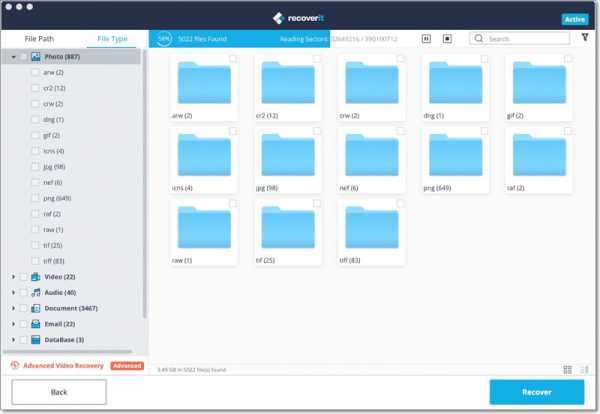
Шаг 3. Предварительный просмотр и восстановление файлов
После завершения сканирования вы можете просмотреть восстановленные электронные письма одно за другим. А затем выберите те, которые вы хотите восстановить, и нажмите кнопку «Восстановить».
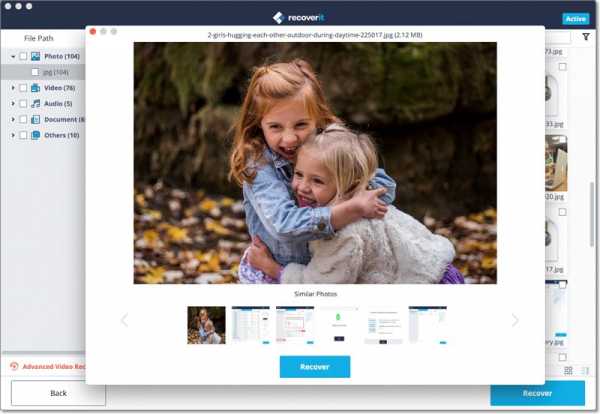
Recoverit предоставляет два разных режима сканирования - нормальный и глубокий. В случае, если первоначальное сканирование не может удовлетворить ваши потребности, вы также можете выполнить глубокое сканирование.Для этого нажмите на опцию «Всестороннее восстановление». Это более трудоемкое и обширное сканирование, которое, безусловно, поможет вам вернуть все виды данных с вашей SD-карты.
Видеоурок по восстановлению / восстановлению файлов телефона Android
Я уверен, что это руководство помогло бы вам ответить на такие вопросы, как «есть ли папка для мусора на Android» или «как проверить корзину на телефоне Android». Мы придумали разные варианты удаления мусора Android и освобождения места на Android.Не стесняйтесь опробовать эти методы, чтобы очистить корзину со своего устройства за секунды. Кроме того, вы можете поделиться руководством со своими друзьями, чтобы научить их, как быстро находить мусор на телефонах Android и удалять ненужные файлы.
Телефонная тема
- Восстановление телефона
- Телефонные подсказки
Восстановление удаленных файлов после очистки корзины в Mac OS X / macOS [Советы на 2021 год]
Если вы потеряете файлы после очистки корзины для мусора, вы можете использовать эффективное решение, представленное здесь, для беспрепятственного восстановления очищенных данных корзины на Mac 10.7 Lion, а также на последних версиях 10.13 High Sierra и 10.14 Mojave. Мастер восстановления данных EaseUS для Mac поможет вам легко вернуть файлы, удаленные из корзины на Mac, а также отменить пустую корзину Mac.
Как отменить очистку корзины Mac (быстрый доступ)
Легко восстановить файлов с Mac из очищенной корзины с помощью EaseUS Data Recovery Wizard Mac.Его мощные возможности восстановления, быстрая скорость восстановления и высокая совместимость делают его одной из лучших программ для восстановления данных Mac.
Более того, он хорошо работает в других случаях потери данных:
- Случайно переместите файлы или папки в корзину.
- Отформатировать раздел, HDD, SSD, карту памяти, USB, SD-карту и т. Д.
- Данные теряются из-за потери раздела при его удалении.
- Сбой данных из-за атаки программы-вымогателя, сбоя системы и т. Д.
Можете ли вы вернуть вещи после очистки корзины на Mac
Корзинана Mac работает так же, как корзина на компьютерах с Windows, которая предназначена для временного хранения удаленных файлов и данных. Если вы понимаете, что удалили что-то важное, чего не хотели, вы можете легко восстановить это из корзины.
Все, что вам нужно сделать, это: открыть Mac «Корзину для мусора» и выбрать удаленные файлы или документы> щелкнуть их правой кнопкой мыши и выбрать «Вернуть назад».Тогда вы можете сразу вернуть их.
Однако не всегда так просто восстановить потерянные файлы, если вы очистили корзину. Можно ли восстановить файлы, удаленные из корзины, в macOS? Ответ - ДА. В этой статье мы объясним причины, и, что более важно, мы покажем вам пошаговое руководство о том, как восстановить удаленные файлы после очистки корзины с помощью профессионального и надежного программного обеспечения для восстановления данных Mac.
причины, по которым можно отменить очистку корзины
Когда вы очищаете корзину на Mac, вы на самом деле не удаляете файлы.Они просто исчезают и не находятся под контролем вашей операционной системы. Дисковое пространство будет отмечено как занятое удаленными файлами. Фактически, удаленные файлы физически остаются на жестком диске вашего Mac до тех пор, пока они не были перезаписаны новыми файлами. Вот почему вам настоятельно рекомендуется прекратить использование Mac, если вы хотите отменить пустую корзину на Mac. Более того, вам предлагается как можно скорее восстановить удаленные файлы из корзины после очистки. Вы знаете, что файлы все еще хранятся на вашем Mac после очистки корзины, но вы не можете получить к ним прямой доступ.Чтобы получить доступ к файлам и восстановить удаленные файлы Mac, вам необходимо использовать программу восстановления данных Mac для восстановления файлов. Чем раньше вы примете меры, тем выше шансы на выздоровление.
Как восстановить удаленные файлы из очищенной корзины на Mac
Чтобы восстановить файлы после очистки корзины для мусора на Mac, вы можете положиться на мастер восстановления данных EaseUS для Mac, чтобы вернуть файлы. Он совместим со всеми Mac OS X и macOS. С помощью этого универсального инструмента восстановления данных Mac вы можете восстанавливать жесткий диск Mac или извлекать любые данные и типы файлов с высокой вероятностью успеха без потери качества.
Теперь выполните следующие действия, чтобы начать восстановление файлов из опустошенной корзины для мусора на Mac.
Шаг 1. Выберите место, где были удалены важные данные и файлы, и нажмите кнопку «Сканировать».
Шаг 2. Программное обеспечение будет работать как быстро сканирование и глубокое сканирование и работой трудно найти, как многие удаленные файлы как можно на выбранном томе.
Шаг 3. Результаты сканирования отобразятся на левой панели.Просто выберите файл (ы) и нажмите кнопку «Восстановить сейчас», чтобы вернуть их.
Что делать перед очисткой корзины на Mac
Прежде чем вы собираетесь очистить корзину на Mac или очистить корзину в Windows 10 // 8.1 / 8/7, я дал вам полезные советы, как избежать потери данных.
Совет 1. Проверьте корзину. Когда вы решите удалить все файлы или очистить корзину Mac, убедитесь, что у вас нет важных файлов в корзине. Просмотрите корзину перед тем, как ее опорожнить.
Совет 2. Регулярно делайте резервные копии. Поместите нужные файлы на свой облачный диск, внешний жесткий диск или другие места, чтобы защитить их.
Совет 3. Используйте «Command-Shift-Delete» вместо «Command-Option-Shift-Delete». Первая операция выводит предупреждение, напоминающее о том, что вы собираетесь очистить корзину, а вторая заставляет вас безвозвратно удалить данные корзины без предупреждения.
Совет 4. Попробуйте профессиональную программу для восстановления данных Mac.Мы протестировали 5 лучших программ для восстановления данных Mac, вы можете проверить их и использовать лучшее.
Отменить очистку корзины Mac Вопросы, связанные с
Вот несколько связанных вопросов, которые могут вас заинтересовать. Прочтите и легко решайте свои проблемы.
Где мусор на Mac?
Обычно он находится на рабочем столе. Если его там нет, щелкните его значок в Dock. Откроется окно Finder под названием Корзина, в котором отображаются все содержащиеся в нем файлы. Чтобы извлечь элемент, который уже находится в корзине, перетащите его обратно на рабочий стол или обратно в папку, к которой он принадлежит.
Куда уходят удаленные файлы после очистки корзины?
Файлы, перемещаемые в корзину при их удалении. Если вы очистите корзину, эти файлы по-прежнему будут находиться на жестком диске, и их можно будет восстановить с помощью соответствующего программного обеспечения.
Могу ли я восстановить опустошенную корзину на Mac?
Да. Восстановить файлы с очищенной корзины Mac с помощью EaseUS Data Recovery Wizard Mac совсем несложно. Для восстановления файлов из очищенной корзины требуется всего три шага:
Шаг 1. Выберите местоположение и нажмите кнопку «Сканировать».
Шаг 2. Программа запустит быстрое и глубокое сканирование для поиска потерянных файлов.
Шаг 3. Выберите файл (ы) и нажмите кнопку «Восстановить сейчас», чтобы вернуть их.
Как очистить корзину на Mac?
- Щелкните и удерживайте значок корзины в Dock.
- Появится всплывающее окно с сообщением Очистить корзину. Выберите это.
Вы также можете очистить корзину из любого открытого окна Finder, удерживая клавиши Command + Shift + Delete.
.